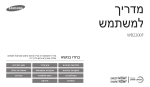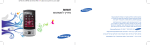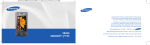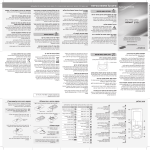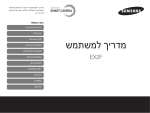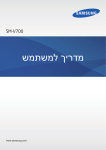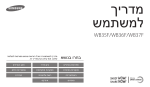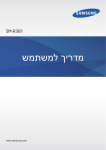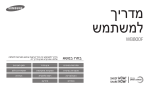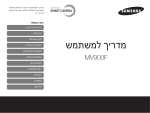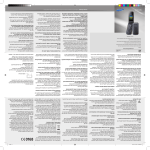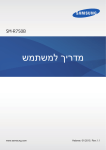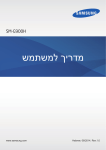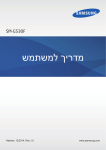Download Samsung GT-I7500 מדריך למשתמש
Transcript
עמודים)
( 4ע·¯י˙
Îרי:‰Î
פריסות2 :
עÓודי| 84 |:Ì
281.4x75.8
| 1≥π.7
x| 75.8גודל:
גודלCMYK :
||Samsungצבע:
PANTONE
I7500_UG_Cover
קובץ286 C + Black:
קובץ | Samsung I7500_UG :צבע:
מדריך למשתמש
התוכן והמידע הכלולים בחוברת זו עשויים להשתנות בשל
שינויים ועדכונים שיחולו בטלפונים או במערכת הסלולרית.
Samsungתספק בהתאם לצורך עדכון נפרד לחוברת זו.
© כל הזכויות שמורות לסאני תקשורת מבית סקיילקס
קורפוריישן .אין לצלם ,להעתיק או לעשות כל שימוש בידע
ו/או בחוברת זו ו/או בחלק ממנה מבלי שיתקבל לכך אישור
בכתב ומראש מסאני תקשורת מבית סקיילקס קורפוריישן.
הינו סימן מסחרי רשום של .Samsung Electronics
למידע נוסף ,בקרו באתר האינטרנטhttp://www.suny-telecom.co.il :
נציגים בלעדיים בישראל ,סאני תקשורת מבית סקיילקס קורפוריישן בע"מ.
מהדורה מס' | 1יולי | I7500 User's Guide | 2009מק"ט
GH68-24938A
File: Samsung I7500_UG | Colors: PANTONE 286 C + Black | Size: 139.7x75.8 | Pages: 80 | Binding: RTL
שימוש במדריך זה
f
• YouTubeהוא סימן רשום של .YouTube, LLC.לוגו
® YouTubeהוא סמל מסחרי רשום של .YouTube, LLC.
• ® Bluetoothהוא סמל מסחרי רשום של
Inc.בכל העולם.
זיהוי B015432 :Bluetooth QD
Bluetooth SIG,
• ® ,Wi-Fiסמל ה Wi-Fi CERTIFIED-וסמל ה Wi-Fi-הם
סמלים מסחריים רשומים של תאגיד ה.Wi-Fi-
g
ii
iii
שימוש במדריך זה
מצלמה43 ,
רשת תקשורת אלחוטית
יישומים
סמלי הוראות הוספת רשתות58 ,
הורדה מ27 ,Android Market-
נגן מוסיקה
התחברות58 ,
הורדה מהאינטרנט29 ,
לפני 41
הוספת קבצים למכשיר,
שתתחילו ,התוודעו תחילה לסמלים שיוצגו במדריך
הצגת היסטוריה29 ,
41
מוסיקה,
השמעת
שורת המצב23 ,
משתמש זה:
42
השמעה,
רשימת
יצירת
כרטיס ה15 ,SIM-
שיחה ממתינה63 ,
סוללה
כרטיס זיכרון18 ,
אזהרה —שיחות
מדריך משתמש זה עוצב במיוחד
מצבים העשויים לגרום לפציעה
15
התקנה,
להמתנה33 ,
העברה
לוח שנה
בפעולות
על–מנת להדריך אתכם באופן השימוש
אחרים
שלכם או של
שלכם .חלשה18 ,
הנייד סוללה
ובתכונות של המכשיר חיווי
ועידה34 ,
הגדרת אירועים50 ,
טעינה17 ,
מצבים 31
זהירות — חיוג,
הצגת יום נוכחי51 ,
שבהם עשוי להגרם נזק
נוספות33 ,
לשיחות
למכשיר חיוג
הצגת מספר לוחות שנה50 ,
סנכרון עם Google
לציוד אחר
שלכם או
מענה32 ,
הצגת תזכורות51 ,
אוטומטי30 ,
מענה לשיחות נוספות34 ,
שינוי תצוגת50 ,
ידני30 ,
הערה — הערות ,עצות לשימוש ,או מידע
נוסף .שיחות ועידה .ראה שיחות :ועידה
מחשבון60 ,
עוצמת צליל הצלצול25 ,
שעון מעורר59 ,
מלל
עוצמת שמע
הפנייה אל — עמודים שבהם תמצאו מידע
צליל הצלצול 25 ,
הזנה26 ,
68
ושעה,
תאריך
נוסף; לדוגמה :ע) 12 .משמעותו "ראו
העתקה וצירוף27 ,
שמע שיחה32 ,
עמוד ("12
תבניות קבצים נתמכות40 ,
מסך הבית23 ,
צליל מגע25 ,
תבנית שחרור נעילה26 ,
מצב שקט25 ,
צליל צלצול25 ,
תמונות
הצגת מצגת שקופיות45 ,
הבא אחריו — סדר האפשרויות או
פתיחה44 ,
צילום43 ,התפריטים שעליכם לבחור לביצוע שלב;
לדוגמה :בחרו הודעות צור הודעה
) Bluetoothמשמעותו בחירת הודעות ,ולאחר מכן
להתקנים
איתור וצימוד
הודעה(
בחירת צור
אחרים56 ,
גילוי57 ,
הגדרת יכולת
מרובעים — מקשי המכשיר; לדוגמה:
סוגריים
] [
הפעלה) [ 56] ,מייצג את מקש ההפעלה(
36 ,Google Mail
,Google
Maps
54יוצרים
זכויות
מידע
54 ,Google Search
הזכויות לכל הטכנולוגיות והמוצרים המרכיבים מוצר
קניינן39
,Google
Talk
של החברות המתאימות שבבעלותן הן
זה הן
נמצאות:
66 ,GPS
הינו בעל
ראהזה
.Wi-Fiמוצר
•
פלטפורמת Androidמבוססת
תקשורת
רשת
,Linuxהניתנת להרחבה באמצעות מגוון תוכנות
אלחוטית
מבוססות .JavaScript
46 ,YouTube
• ,Google Talk ,Android Market ,Android ,Google
Google Mailו Google Maps-הם סימנים רשומים של
.Google, Inc.
File: Samsung I7500_UG | Colors: PANTONE 286 C + Black | Size: 139.7x75.8 | Pages: 80 | Binding: RTL
[ ]
סוגריים מרובעים — מקשי המכשיר; לדוגמה:
[ ] (מייצג את מקש ההפעלה)
מידע זכויות יוצרים
• YouTubeהוא סימן רשום של .YouTube, LLC.לוגו
® YouTubeהוא סמל מסחרי רשום של .YouTube, LLC.
• ® Bluetoothהוא סמל מסחרי רשום של
Inc.בכל העולם.
זיהוי B015432 :Bluetooth QD
Bluetooth SIG,
• ® ,Wi-Fiסמל ה Wi-Fi CERTIFIED-וסמל ה Wi-Fi-הם
סמלים מסחריים רשומים של תאגיד ה.Wi-Fi-
הזכויות לכל הטכנולוגיות והמוצרים המרכיבים מוצר
זה הן קניינן של החברות המתאימות שבבעלותן הן
נמצאות:
• מוצר זה הינו בעל פלטפורמת Androidמבוססת
,Linuxהניתנת להרחבה באמצעות מגוון תוכנות
מבוססות .JavaScript
iii
הז ךירדמב שומיש
הבא אחריו — סדר האפשרויות או
התפריטים שעליכם לבחור לביצוע שלב;
לדוגמה :בחרו הודעות צור הודעה
(משמעותו בחירת הודעות ,ולאחר מכן
בחירת צור הודעה)
• ,Google Talk ,Android Market ,Android ,Google
Google Mailו Google Maps-הם סימנים רשומים של
.Google, Inc.
מידע אודות בטיחות ושימוש1.......................................
ןכות
אזהרות בטיחות1.................................................................
אמצעי בטיחות3...................................................................
מידע חשוב אודות שימוש5...............................................
הכרת המכשיר שלכם10...............................................
פתיחת האריזה10................................................................
מבנה הטלפון11....................................................................
לחצנים12................................................................................
סמלים13.................................................................................
תחילת שימוש במכשיר שלכם15..............................
הרכבה והכנה של המכשיר שלכם15...........................
הפעלה וכיבוי של המכשיר20..........................................
שימוש במסך המגע21.......................................................
הכרת מסך הבית23............................................................
גישה ליישומים24..................................................................
התאמה אישית של המכשיר25.......................................
הזנת מלל26...........................................................................
iv
הורדת יישומים מ27..............................Android Market-
הורדת קבצים מרשת האינטרנט28...............................
סנכרון מידע29.......................................................................
אנשי קשר47.........................................................................
לוח שנה50.............................................................................
תקשורת31............................................................................
אינטרנט52............................................................................
שיחות31..................................................................................
הודעות כתובות והודעות מולטימדיה34.........................
™36......................................................................Google Mail
הודעות דואר אלקטרוני37.................................................
™39.......................................................................Google Talk
דפדפן52..................................................................................
54.................................................................... Google Search
™54................................................................... Google Maps
תבניות קבצים נתמכות40.................................................
מוסיקה41...............................................................................
סרטוני וידאו42.......................................................................
מצלמה43...............................................................................
גלריה44...................................................................................
™46............................................................................YouTube
ןכות
מדיה40...................................................................................
יעילות אישית47..................................................................
כלים56....................................................................................
56............................................................................ Bluetooth
57..................................................................................... Wi-Fi
שעון מעורר59.......................................................................
מחשבון60...............................................................................
הגדרות61..............................................................................
הגדרות חיבורי אלחוט61...................................................
הגדרות שיחה ומספרים63................................................
הגדרות צלילים ,תצוגה ומסך64......................................
v
ןכות
הגדרות סנכרון מידע65......................................................
הגדרות אבטחה ומיקום66................................................
הגדרות יישומים ומקורות67..............................................
כרטיס SDושטח אחסון בטלפון67..................................
הגדרות תאריך ושעה68.....................................................
הגדרות אזור ,שפה ומקלדת68........................................
מידע אודות מכשיר הטלפון69.........................................
נתונים טכניים70.................................................................
משקלים ומידות70...............................................................
זמני שיחה והמתנה70.........................................................
זמני טעינה70.........................................................................
פתרון תקלותa.....................................................................
מפתח ערכיםe.....................................................................
vi
מידע אודות
בטיחות ושימוש
הקפידו על אמצעי הזהירות הבאים למניעת
מצבים מסוכנים או לא־חוקיים ולוודא קבלת
ביצועים מיטביים מהמכשיר הנייד שלכם.
אזהרות בטיחות
הרחיקו את הטלפון שלכם מילדים קטנים
ובעלי־חיים
שמרו את המכשיר שלכם וכל האביזרים הנלווים אליו
הרחק מטווח הגעתם של ילדים קטנים או בעלי־חיים.
בליעת חלקים קטנים עשויים לגרום לחנק או לפציעות
חמורות.
הגנו על שמיעתכם
האזנה ממושכת באמצעות אוזניות
לעוצמת קול גבוהה ,עשויה לגרום לנזקי
שמיעה .השתמשו בהגדרת עוצמת הקול
המספקת הנמוכה ביותר שנדרשת לצורך
האזנה לשיחה או למוסיקה.
1
התקינו מכשירים ניידים וציוד בזהירות
שומישו תוחיטב תודוא עדימ
וודאו כי כל מכשיר נייד או ציוד נלווה שמותקנים ברכב
שלכם הותקנו כראוי .המנעו מלמקם את המכשיר
שלכם והאביזרים הנלווים בקרבת אזור ההתנפחות
של כריות־האוויר .ציוד אלחוטי שלא הותקן כראוי עשוי
לגרום לפציעה חמורה במהלך התנפחותן המהירה של
כריות־האוויר.
טפלו בסוללות והיפטרו מהן על־פי כללי הזהירות
• השתמשו רק בסוללות ומטענים המאושרים לשימוש
על־ידי סמסונג שתוכננו במיוחד עבור המכשיר.
סוללות ומטענים שאינם תואמים עשויים לגרום
לפציעות חמורות או לנזק למכשיר.
• אף־פעם אל תשמידו סוללות או מכשירים בשריפה.
עקבו אחר התקנות המקומיות להשלכת סוללות
ומכשירים ישנים.
• אף־פעם אל תניחו סוללות או מכשירים על או
בתוך מכשיר חימום ,כמו תנורי מיקרוגל ,תנורים,
2
או רדיאטורים .חימום יתר עלול לגרום לסוללות
להתפוצץ.
• אף־פעם אל תרסקו או תנקבו את הסוללה .המנעו
מלחשוף את הסוללה ללחצים חיצוניים גבוהים,
העשויים לגרום לקצר פנימי והתחממות יתר.
המנעו מהפרעות לקוצבי־לב
שימרו על מרחק של 15ס"מ ( 6אינץ') בין המכשיר
הנייד וקוצבי־לב למניעת אפשרות של הפרעה ,כפי
שמומלץ על־ידי היצרנים וקבוצת המחקר הפרטית
.Wireless Technology Researchבמידה ומתעורר כל
חשש שהמכשיר שלכם גורם הפרעות לקוצב־לב או כל
מכשיר רפואי אחר ,כבו מיד את המכשיר וצרו קשר
עם היצרן של קוצב־הלב או המכשיר הרפואי לקבלת
הנחיות.
זכוכית שבורה עשויה לגרום לפציעת הידיים והפנים.
הביאו את המכשיר למרכז שירות של סמסונג להחלפת
הזכוכית.
כבו את המכשיר באזורים שקיימת בהם סכנת
אווירה נפיצה
אל תשתמשו במכשיר שלכם בתחנות תדלוק (תחנות
דלק) או בסמוך לדלקים או כימיקלים .כבו את המכשיר
שלכם בכל מקום שבו מורים לכם שלטי אזהרה או
הוראות לעשות זאת .המכשיר שלכם עלול לגרום
לפיצוצים או דליקה בתוך או בסמוך למאגרי אחסון או
אזורי העברה של דלקים או חומרים כימיים ,או שטחים
שבהם מתבצעים פיצוצים .אל תאחסנו את תשאו נוזלים
דליקים ,גזים ,או חומרים נפיצים באותו תא אחסון עם
המכשיר ,חלקיו ,או אביזריו הנלווים.
אמצעי בטיחות
הקפידו על נהיגה זהירה בכל עת
הימנעו מלהשתמש במכשיר שלכם במהלך נהיגה
וצייתו לכל התקנות שמגבילות את השימוש במכשירים
ניידים במהלך נהיגה .כאשר ניתן ,השתמשו בהתקני
דיבורית לשיפור הבטיחות שלכם.
צייתו לאזהרות ולתקנות הבטיחות
צייתו לכל תקנה המגבילה את השימוש במכשיר נייד
באזורים מסוימים.
3
שומישו תוחיטב תודוא עדימ
אל תשתמשו במכשיר כאשר המסך סדוק או שבור
הפחיתו את הסיכון של פציעות פעולה חוזרת
במהלך השימוש במכשיר ,החזיקו את המכשיר באחיזה
רפויה ,לחצו על המקשים בקלילות ,השתמשו בתכונות
מיוחדות שמפחיתות את מספר המקשים שעליכם
ללחוץ (כמו תבניות והזנת מלל חזויה) ,ועיצרו מדי פעם
להפסקה.
השתמשו רק באביזרים המאושרים על־ידי סמסונג
הגנו על סוללות ומטענים מפני פגיעה
שימוש באביזרים שאינם תואמים עשוי להזיק למכשיר
ולגרום לפציעה.
• הימנעו מלחשוף סוללות לטמפרטורות נמוכות
או גבוהות מאד (מתחת ל 0°C-או מעל ל.)45°C-
טמפרטורות קיצוניות עשויות לצמצם את קיבולת
הטעינה ומשך החיים של הסוללות שלכם.
המכשיר שלכם עלול לגרום הפרעות לציוד רפואי
בבתי חולים או מתקנים המעניקים שירות רפואי .מלאו
אחר כל התקנות ,שלטי האזהרה והוראותיו של הצוות
הרפואי.
• מנעו מהסוללות מלבוא במגע עם עצמים מתכתיים,
מכיוון שדבר זה עשוי ליצור מגע בין הקוטב החיובי
( )+והשלילי ( )-של הסוללות שלכם ולגרום לסוללה
לנזק זמני או לצמיתות.
כבו את המכשיר בקרבת ציוד רפואי
שומישו תוחיטב תודוא עדימ
כבו את המכשיר או בטלו את פעולותיו האלחוטיות
כאשר אתם בתוך מטוס
המכשיר עלול לגרום הפרעות לציוד מטוסים .מלאו אחר
כל תקנות חברת התעופה וכבו את המכשיר שלכם או
עיברו למצב שמבטל את פעולותיו האלחוטיות כאשר
צוות חברת התעופה מורה לכם לעשות זאת.
4
• אף־פעם אל תשתמשו במטען או סוללה פגומים.
טפלו במכשיר שלכם בזהירות ובהיגיון
• אל תאפשרו למכשיר שלכם להרטב — נוזלים
עשויים לגרום לנזק חמור .אל תתפעלו את המכשיר
שלכם בידים רטובות .נזקי מים למכשיר שלכם
עשויים להפר את אחריות היצרן.
• הימנעו מלהשתמש או לאחסן את המכשיר שלכם
באזורים מאובקים ומלוכלכים למניעת נזק שיגרם
לחלקיו הנעים.
• אל תצבעו את המכשיר שלכם ,מכיוון שצבע עשוי
לסתום חלקים נעים ולמנוע תפעול תקין.
• במידה והמכשיר שלכם כולל מבזק או תאורת
מצלמה ,הימנעו מלהשתמש בהם בקרבת עיניהם
של ילדים ובעלי־חיים.
• המכשיר שלכם עשוי להינזק כתוצאה מחשיפה
לשדות מגנטיים .אל תשתמשו בנרתיק נשיאה או
אביזרים עם סגרים מגנטיים או תאפשרו למכשיר
שלכם לבוא במגע עם שדות מגנטיים לפרקי זמן
ממושכים.
המכשיר שלכם פולט אותות גלי רדיו ( )RFאשר עשויים
לגרום הפרעה לציוד אלקטרוני שאינו מוגן או שאינו
מוגן כהלכה ,כמו קוצבי־לב ,עזרי שמיעה ,מיכשור רפואי
ומכשירים אלקטרונים אחרים בבתים או בכלי־רכב.
התייעצו עם יצרני המכשירים האלקטרוניים לפתרון כל
בעיית הפרעות שבה נתקלתם.
מידע חשוב אודות שימוש
השתמשו במכשיר שלכם במצב התפעול הרגיל
הימנעו מלבוא במגע עם האנטנה הפנימית במכשיר
שלכם.
5
שומישו תוחיטב תודוא עדימ
• המכשיר שלכם הוא מכשיר אלקטרוני מורכב — הגנו
עליו מפני חבטות ותפעול נוקשה למניעת נזקים
חמורים.
הימנעו מגרימת הפרעות למכשירים אלקטרוניים
אחרים
אפשרו רק לטכנאי מורשה לטפל במכשיר שלכם
טיפול שיבוצע במכשיר שלכם על־ידי טכנאי שאינו
מורשה עשוי לגרום לו נזק ולהפר את האחריות
שקיבלתם עליו.
שומישו תוחיטב תודוא עדימ
הבטיחו משך שימוש וטעינה מירביים
• הימנעו מלטעון סוללות למשך יותר משבוע ,מכיוון
שטעינת יתר עשויה לקצר את משך חיי הסוללה.
• במהלך הזמן ,נפרקות סוללות שאינן בשימוש ויש
לטעון אותן שוב לפני השימוש.
• נתקו מטענים משקע החשמל כאשר הם אינם
בשימוש.
• השתמשו בסוללות אך ורק לתפקיד שלו יועדו.
טפלו בכרטיסי SIMוכרטיסי זיכרון בזהירות
• אל תוציאו כרטיס כאשר המכשיר מבצע העברה או
גישה למידע ,מכיוון שפעולה זו עשויה לגרום לאובדן
מידע ו/או נזק לכרטיס או למכשיר.
• הגנו על כרטיסים ממכות חזקות ,חשמל סטטי
ורעשים חשמליים שמקורם במכשירים אחרים.
• כתיבה ומחיקה של מידע לעיתים קרובות יקצרו את
משך חייהם של כרטיסי זיכרון.
• אל תגעו במגעים המוזהבים או בקטבים
באצבעותיכם או באמצעות עצמים מתכתיים .במידה
והם מלוכלכים ,נקו את הכרטיס בבד רך.
וודאו גישה לשירותי חירום
יתכן ולא יהיה ניתן לבצע שיחות חירום מהמכשיר
שלכם באזורים מסוימים או בנסיבות מסוימות .לפני
שאתם יוצאים לאזורים מרוחקים ולא מפותחים ,תכננו
דרך חליפית ליצירת קשר עם שירותי החירום.
6
מידע אודות רמת ספיגה מוגדרת ()SAR
השלכה נכונה של מוצר זה
המכשיר שלכם עומד בתקני האיחוד האירופי ()EU
שמגבילים את רמת החשיפה של בני־אדם לקרינת
גלי־רדיו ( )RFהנפלטת על־ידי ציוד רדיו ותקשורת .תקנים
אלו מונעים את מכירתם של מכשירים ניידים אשר
חורגים מרמת החשיפה המירבית (המוכרת כSpecific-
,Absorption Rateאו )SARשל 2.0וואט לקילוגרם.
(פסולת אלקטרוניקה וציוד אלקטרוני)
סימון זה המוצג על המוצר ,אביזריו הנלווים או
הספרות הנילוות אליו ,מציין כי אין להשליך
את המוצר ואת האביזרים האלקטרוניים
שנלווים אליו (כגון מטען ,דיבורית ,כבל )USBעם פסולת
ביתית אחרת בסוף חייו השימושיים .למניעת נזק אפשרי
לסביבה או לבריאותם של בני־אדם כתוצאה מהשמדת
פסולת לא מבוקרת ,הנכם מתבקשים להפריד מוצר
זה מסוגי פסולת אחרים ולמחזר אותו באופן אחראי
על־מנת לקדם את השימוש מחדש בחומרים ומשאבים.
על משתמשים ביתיים ליצור קשר עם הספק שממנו
נרכש המוצר ,או עם משרד השלטון המקומי ,למידע על
היכן וכיצד עליהם להביא את הפריט לצורכי מיחזור בטוח
לסביבה.
7
שומישו תוחיטב תודוא עדימ
הצהרת התאימות המצורפת למכשיר זה ממחישה את
עמידתו של המכשיר שלכם להנחיות האירופאיות לציוד
רדיו ומסופי תקשורת טלפונית ( .)R&TTEלמידע נוסף על
ערך ה SAR-ותקני האיחוד האירופי הנוגעים בדבר ,בקרו
באתר האינטרנט של מכשירים ניידים מתוצרת סמסונג.
(יישים באיחוד האירופי ומדינות אירופאיות
אחרות בעלות מערכות איסוף נפרדות)
על משתמשים עסקיים ליצור קשר עם הספק שלהם
ולבדוק את הקביעות והתנאים של חוזה הרכישה .אין
לערבב מוצר זה עם פסולת מסחרית אחרת שיועדה
להשמדה.
שומישו תוחיטב תודוא עדימ
ציוד אלקטרוני וחשמלי זה ( )EEEעומד במגבלות על
חומרים מסוכנים (.)RoHS
השלכה נכונה של סוללות במוצר זה
(יישים באיחוד האירופאי ומדינות אירופאיות
אחרות בעלות מערכות החזרת סוללות).
סימון זה על הסוללה ,מדריך המשתמש או
האריזה ,מציין כי אין להשליך את הסוללות
שבמוצר זה עם פסולת ביתית בתום תקופת השימוש בהן.
הסימונים הכימיים Cd ,Hgאו Pbמציינים שהסוללה מכילה
כספית ,קדמיום או עופרת מעל לערכים המוגדרים במדריך
.2006/66 ECבמידה והשמדת הסוללות לא תתבצע כיאות,
עשויים חומרים אלה לגרום נזק לבריאותם של בני־אדם
או לסביבה.
8
להגנה על משאבי הטבע ולקידום מיחזור חומרים,
הפרידו סוללות מסוגי פסולת אחרים ומחזרו אותן
באמצעות מערכת החזרת הסוללות המקומית.
הצהרה על הסרת אחריות
מספר תכנים ושירותים שנגישים באמצעות מכשיר זה
שייכים לספקי צד שלישי והינם מוגנים על־ידי זכויות
יוצרים ,פטנטים ,סמלים מסחריים ו/או חוקי קניין רוחני
אחרים .תכנים ושירותים מסוג זה מסופקים לך לשימוש
אישי לא מסחרי .אין לעשות שימוש בכל תוכן או שירות
באופן שלא אושר על־ידי בעלי התכנים או ספק השירות.
מבלי להטיל הגבלות עתידיות ,אלא אם נתקבלה לכך
הרשאה מפורשת מבעלי התוכן או ספק השירות ,חל
איסור לשנות ,להעתיק ,להפיץ ,להעלות ,לפרסם,
להעביר ,לתרגם ,למכור ,ליצור עבודה לא מורשה לנצל
לרעה ,או להפיץ בכל אופן או מדיה כל תוכן או שירותים
המוצגים באמצעות מכשיר זה.
"תכני צד שלישי ושירותים מסופקים "כפי שהם".
סמסונג אינה מספקת אחריות על תוכן או שירותים
המסופקים כך ,בין אם במפורש או שלא במפורש לכל
מטרה שהיא.
סמסונג אינה אחראית ואינה מחויבת לשירותי לקוחות
הנוגעים לתוכן ולשירותים .כל שאלה או בקשת שירות
בהקשר לתוכן או שירותים יש להגיש ישירות לספקי
התוכן והשירות המתאימים.
שומישו תוחיטב תודוא עדימ
סמסונג מצהירה במפורש כי היא אינה נושאת בכל
אחריות מרומזת ,כולל אך לא מוגבל לאחריות על
הסחירות או ההתאמה למטרות מסוימות .סמסונג אינה
מתחייבת על דיוקו ,תקפותו ,דיוק הזמנים ,חוקיותו,
או שלמותו של כל תוכן או שירות הזמינים באמצעות
מכשיר זה ובשום מקרה ,כולל רשלנות ,תהיה סמסונג
אחראית ,בין אם בחוזה או עולה ,לכל נזק עקיף ,מקרי,
מיוחד או בעל חשיבות מיוחדת ,הוצאות עורכי־דין ,או כל
נזק אחר שנגרמו מתוך ,או בהקשר עם ,כל מידע כלול,
או כתוצאה מהשימוש בכל תוכן או שירות על־ידכם
או כל צד שלישי ,גם אם נתקבל ייעוץ על האפשרות
לנזקים מסוג זה".
מבלי להגביל את כלליותה של הצהרת הסרת אחריות
זו ,סמסונג מסירה מעליה במפורש כל אחריות או
מחויבות לכל קטיעה או השהייה של כל תוכן או שירות
שמוענקים באמצעות מכשיר זה.
ניתן להפסיק או לקטוע אספקת שירותי צד שלישי בכל
עת ,וסמסונג אינה מצהירה או נושאת באחריות על כך
שכל שירות יישאר זמין למשך כל תקופת זמן .תכנים
ושירותים מועברים מצד שלישי באמצעות רשתות
ומתקני תקשורת שאין לסמסונג כל שליטה עליהם.
9
פתיחת האריזה
הכרת המכשיר
שלכם
בחלק זה ,תלמדו על מבנה המכשיר
הנייד שלכם ,מקשים וסמלים
בידקו באריזת המוצר שלכם אחר הפריטים הבאים:
•
•
•
•
•
•
•
•
•
מכשיר טלפון
סוללה
מטען נייד
אוזניה סטריאופונית
כבל נתונים
מטען מצת
כרטיס זיכרון 8GB
נרתיק עור
מדריך משתמש בעברית
הפריטים המסופקים עם המכשיר שלכם עשויים
להשתנות בהתאם לתוכנה ולאביזרים הזמינים
באזורכם או שמוצעים על־ידי ספק השירות
שלכם .תוכלו לרכוש אביזרים נוספים מנציג
סמסונג הקרוב לאזור מגוריכם.
10
מבנה הטלפון
גב המכשיר שלכם כולל את המרכיבים הבאים:
בחזית המכשיר שלכם תמצאו את המקשים והמרכיבים
הבאים:
נורית מבזק
מסך מגע
מיקרופון
להקלטת
סרטוני וידאו
םכלש רישכמה תרכה
חיישן קירבה
אפרכסת
מחבר אוזניות
( 3.5מ"מ)
ממחבר
רב־שימושי
עדשת מצלמה
לחצני עוצמת
השמע
כיסוי הסוללה
לחצן נעילה
לחצן ניווט
לחצן חזרה
לחצן בית
לחצן הפעלה
מיקרופון
לחצן אישור
לחצן תפריט
אנטנה פנימית
לחצן מצלמה
רמקול
לחצן חיוג
11
לחצנים
לחצן
תפריט
םכלש רישכמה תרכה
12
לחצן
תכונה
הצגת רשימת האפשרויות שזמינה
עבור המסך הנוכחי.
ניווט
דפדוף בישומים או אפשרויות
תפריט
אישור
אישור הבחירה או ההזנה
חזור
חזרה למסך הקודם
בית
הצגת מסך ההמתנה; הצגת רשימת
היישומים האחרונים (לחצו והחזיקו)
חיוג
חיוג או מענה לשיחות; במצב
המתנה ,מציג את יומן השיחות.
הפעלה
תכונה
הפעלה של המכשיר (לחצו
והחזיקו); סיום שיחה; גישה מהירה
לתפריט אפשרויות טלפון (לחצו
והחזיקו)
עוצמת
שמע
התאמת עוצמת השמע של המכשיר
נעילה
כיבוי התצוגה ונעילת מסך המגע;
שחרור נעילת מסך המגע (לחצו
והחזיקו)
מצלמה
ממסך הבית ,הפעלת המצלמה
(לחצו והחזיקו); במצב מצלמה,
צילום תמונה או הקלטת סרטון וידאו
סמלים
סמל
הכירו את הסמלים שמוצגים במסך המכשיר.
סמל
מחובר למחשב
Bluetoothמופעל
Bluetooth
מחובר לרשת
GPRS
מחובר להתקן
מחובר לרשת
EDGE
תקשורת Wi-Fiמופעלת
מחובר לרשת
UTMS
נדידה (מחוץ לאזור הכיסוי הרגיל)
םכלש רישכמה תרכה
משמעות
עוצמת אות הקליטה
משמעות
הופעלה הפניית שיחות
מסונכרן עם הרשת
SIM
ללא כרטיס
הודעה כתובה חדשה ( )SMSאו הודעת
מולטימדיה חדשה ()MMS
הודעת דואר־אלקטרוני חדשה
GPSמופעל
קיימים סמלי מצב נוספים (געו בסמל על־
מנת להציג אותם)
שיחת טלפון פעילה
הודעת דואר־קולי חדשה
שיחה שלא נענתה
הודעת שיחה
13
סמל
משמעות
מצב שקט פעיל
השמעת מוסיקה פעילה
תכונות אלחוטיות לא פעילות
םכלש רישכמה תרכה
עוצמת סוללה
נקבעה התראה
14
הרכבה והכנה של המכשיר שלכם
תחילת שימוש
במכשיר שלכם
לימדו על הפעולות הבסיסיות הדרושות
לצורך תחילת שימוש במכשיר שלכם.
כשלב ראשון ,לפני שתפעילו את המכשיר הנייד שלכם
בפעם הראשונה ,עליכם תחילה להרכיב ולהגדיר אותו.
התקנת כרטיס ה SIM-והסוללה
כאשר אתם נרשמים לשירות תקשורת סלולרית,
תקבלו כרטיס )Subscriber Identity Module( SIMבצירוף
פרטי המנוי ,כמו מספר הזיהוי האישי שלכם ()PIN
ושירותים אופציונאליים.
15
להתקנת כרטיס ה SIM-והסוללה,
.2הכניסו את כרטיס ה.SIM-
.1הסירו את כיסוי הסוללה.
םכלש רישכמה תרכה
• הכניסו את כרטיס ה SIM-למכשיר כאשר
המגעים המוזהבים פונים כלפי מטה.
במידה והמכשיר פועל ,כבו אותו .ע20 .
16
• תוכלו להשתמש בתכונותיו של המכשיר
שאינן דורשות חיבור לשירותי הרשת ובמספר
תפריטים מבלי להכניס כרטיס .SIM
.3הכניסו את הסוללה.
טעינת הסוללה
לפני שתשתמשו במכשיר בפעם הראשונה ,עליכם
לטעון את הסוללה.
םכלש רישכמה תרכה
.1פיתחו את כיסוי המחבר הרב־שימושי שבחלקו
העליון של המכשיר.
.2חברו את קצהו הקטן של המטען הנייד למחבר
הרב־שימושי כאשר סמל המשולש שעל המחבר
פונה כלפי מעלה.
.4החזירו את כיסוי הסוללה למקומו.
17
חיבור לא נכון של המטען הנייד עשוי לגרום נזק
חמור למכשיר .אחריות המוצר אינה מכסה כל
נזק שיגרם כתוצאה משימוש לא נכון.
םכלש רישכמה תרכה
.3חברו את קצהו הגדול של המטען הנייד לשקע
החשמל.
.4כאשר הסוללה טעונה במלואה (הסמל כבר אינו
משתנה) ,נתקו את המטען הנייד משקע החשמל.
.5נתקו את המטען הנייד מהמכשיר.
.6סגרו את כיסוי המחבר הרב־שימושי.
חיווי סוללה חלשה
כאשר הסוללה חלשה ,ישמיע המכשיר צליל
אזהרה ותוצג הודעת סוללה חלשה .סמל
הסוללה יוצג גם הוא ריק .במידה וטעינת
הסוללה יורדת לרמה נמוכה מאד ,יכבה המכשיר
אוטומטית .טענו את הסוללה שלכם על־מנת
שתוכלו להמשיך להשתמש במכשיר.
18
הכנסת כרטיס הזיכרון (אופציונאלי)
על־מנת לאחסן קבצי מולטימדיה נוספים ,עליכם
להתקין כרטיס זיכרון .המכשיר שלכם מאפשר להתקין
כרטיסי זיכרון מסוג ™ microSDאו ™ microSDHCבנפח של
עד ( 32 GBבהתאם ליצרן כרטיס הזיכרון וסוגו).
.1הסירו את כיסוי הסוללה.
.2שחררו את נעילת תושבת כרטיס הזיכרון
.3הרימו את תושבת כרטיס הזיכרון והכניסו לתוכה
את כרטיס הזיכרון כמוצג.
.5נעלו את תושבת כרטיס הזיכרון.
.4סגרו את תושבת כרטיס הזיכרון.
הוצאת כרטיס הזיכרון
לפני שתוציאו את כרטיס הזיכרון ,עליכם תחילה
לבצע הסרה בטוחה.
.1הציגו את רשימת היישומים (ע )24 .ובחרו
הגדרות כרטיס SDושטח אחסון בטלפון
בצע ניתוק בטוח לכרטיס ה SD-תחת כרטיס
חיצוני.
.2הסירו את כיסוי הסוללה.
19
םכלש רישכמה תרכה
.6החזירו את כיסוי הסוללה למקומו.
.3שחררו את נעילת תושבת כרטיס הזיכרון
והרימו אותה.
.4הוציאו את כרטיס הזיכרון.
םכלש רישכמה תרכה
הפעלה וכיבוי של המכשיר
להפעלת המכשיר ,לחצו והחזיקו [ ] .המכשיר שלכם
יתחבר אוטומטית לרשת התקשורת הסלולרית.
ייתכן ותדרשו לשלם עבור חיבור העברת נתונים
מכיוון שהחיבור לשרת הרשת של Googleפעיל
תמיד כברירת מחדל.
לכיבוי המכשיר שלכם,
.1לחצו והחזיקו [
].
.2בחרו כיבוי אישור.
20
נעילה ושחרור של מסך המגע והלחצנים
ניתן לנעול את מסך המגע ואת הלחצנים על־מנת למנוע
כל פעולה לא רצויה של המכשיר .לנעילה ,לחצו [ ].
לשחרור הנעילה ,לחצו והחזיקו [ ].
ניתן להגדיר תבנית שחרור נעילה שתמנע
ממשתמשים לא מורשים לשחרר את נעילת
המכשיר ולהשתמש בו .ע26 .
ביטול פעולות אלחוטיות
ביטול הפעולות האלחוטיות מאפשר לכם להשתמש
בשירותיו של המכשיר שאינם דורשים חיבור רשת
באזורים שבהם השימוש במכשירים אלחוטיים אסור,
כמו מטוסים ובתי־חולים.
לביטול הפעולות האלחוטיות ,הציגו את רשימת
היישומים (ע ,)24 .בחרו הגדרות הגדרות חיבורי
אלחוט הגדרת טלפון במצב טיסה.
כאשר אתם בסביבה שבה אסור השימוש
במכשירים אלחוטיים ,מלאו אחר האזהרות
המוצגות והנחיותיו של הצוות המקצועי.
• געו בסמל על־מנת להפעיל יישום או לבחור בתפריט
או סמל.
םכלש רישכמה תרכה
שימוש במסך המגע
מסך המגע של המכשיר מאפשר לכם לבחור פריטים
או לבצע פעולות בקלות .לימדו להכיר את הפעולות
הבסיסיות לשימוש במסך המגע.
לשימוש מיטבי במסך המגע ,הסירו את כיסוי
ההגנה של המסך לפני שימוש במכשיר.
ניתן לפתוח רשימה של אפשרויות זמינות
בלחיצה והחזקה על פריט.
21
• גררו את האצבע מעלה או מטה על־מנת לגלול
ברשימות אנכיות.
םכלש רישכמה תרכה
22
• גררו את האצבע מעלה או מטה על־מנת לגלול
ברשימות אנכיות.
הכרת מסך הבית
כאשר המכשיר שלכם מופעל ,יוצג עמוד הבית .עמוד זה
מאפשר גישה למגוון תכונות ומציג נתוני מצב.
שורת המצב
גלילת מסך הבית
גררו שמאלה או ימינה להצגת האזור החבוי של מסך הבית.
.1לחצו [
] ובחרו הוסף.
.2בחרו בקטגוריית פריט פריט:
• קיצורי דרך :הוספת קיצורי דרך לפריטים ,כמו
יישומים ,סימניות ,אנשי קשר ,תוויות
ורשימות השמעה.
Google Mail
• :Widgetsהוספת ווידג'טים ,כמו שעון אנלוגי ,לוח
שנה ,נגן ממוזער ,מסגרת תמונה וחיפוש .Google
לשונית היישומים
* מסך הבית שלכם עשוי להראות אחרת מזה המוצג כאן.
• תיקיות :צרו תיקייה חדשה או הוסיפו תיקיות
לאנשי הקשר שלכם.
• טפט :הגדרת תמונות רקע.
23
םכלש רישכמה תרכה
הוספת פריטים למסך הבית
ניתן להתאים את מסך הבית לצרכיכם על־ידי הוספת
קיצורי דרך ליישומים או פריטים מתוך יישומים ,Widgets ,או
תיקיות .על־מנת להוסיף פריטים למסך הבית,
הזזת פריטים במסך הבית
.1לחצו והחזיקו על הפריט שברצונכם להזיז.
על־מנת לנקות את רשימת ההתראות ,בחרו נקה
התראות.
.2כאשר תצוגת הפריט גדלה ,גררו את הפריט אל
המיקום הרצוי.
גישה ליישומים
םכלש רישכמה תרכה
הסרת פריטים ממסך הבית
.1לחצו והחזיקו על הפריט שברצונכם להסיר.
תצוגת סמל הפריט תוגדל והסמל שבלשונית
היישומים ישתנה לסמל ,שמשמעותו שינוי ממצב
לשונית יישומים למצב לשונית מחיקה.
.2גררו את הפריט אל לשונית המחיקה.
.3כאשר הפריט ולשונית המחיקה משנים את צבעם
לאדום ,שחררו את הפריט.
הצגת מידע רשת והתראות
גררו את שורת המצב שבחלקו העליון של המסך כלפי
מטה על־מנת לגשת לרשימת נתוני הרשת וההתראות.
24
על־מנת לגשת ליישומי המכשיר שלכם,
.1ממסך הבית ,לחצו על לשונית
היישומים.
להצגת רשימת
.2בחרו ביישום המבוקש.
לחיצה ממושכת על־גבי יישום ,תוסיף אותו למסך
הבית.
.3לחצו [ ] על־מנת לחזור לתצוגת המסך הקודמת;
לחצו על לחצן הבית על־מנת לחזור למסך הבית.
על־מנת לגשת ליישומים אחרונים שבהם השתמשתם,
.1לחצו והחזיקו את לחצן הבית להצגת רשימה של
יישומים שבהם השתמשתם לאחרונה.
.2בחרו ביישום המבוקש.
הפעלה וביטול של מצב שקט
קבלו יותר מהמכשיר שלכם על־ידי התאמתו לצרכים
שלכם.
לביטול השתקת המכשיר שלכם ,חיזרו שוב על
הפעולה.
הפעלה וכיבוי של צלילי המגע
ממסך הבית ,הציגו את לשונית היישומים ובחרו הגדרות
הגדרות צלילים ,תצוגה ומסך הפעלת צלילי צג
מגע.
שינוי צליל הצלצול
.1במסך הבית ,הציגו את רשימת היישומים ובחרו
הגדרות הגדרות צלילים ,תצוגה ומסך הגדרת
צלצול הטלפון.
.2בחרו בצלצול מהרשימה ולחצו על אישור.
שינוי עוצמת הצלצול
ממסך הבית ,לחצו על מעלה או מטה על לחצני עוצמת
השמע לשינוי עוצמת הצלצול.
הפעלת אנימציית מעבר בין חלונות
ממסך הבית ,הציגו את רשימת היישומים ובחרו הגדרות
הגדרות צלילים ,תצוגה ומסך הגדרת אנימצית
חלונות.
25
םכלש רישכמה תרכה
התאמה אישית של המכשיר
ממסך הבית ,לחצו והחזיקו [ ] ובחרו מצב שקט
על־מנת להשתיק את המכשיר שלכם.
םכלש רישכמה תרכה
הגדרת תבנית שחרור נעילה
הזנת מלל
ניתן להגדיר תבנית שחרור נעילה על־מנת למנוע
מאנשים להשתמש במכשיר ללא רשותך.
באמצעות מסך המגע של המכשיר שלכם ,תוכלו להזין
מלל לצורך כתיבת הודעות או שמירת אנשי קשר.
.1ממסך הבית ,הציגו את רשימת היישומים ובחרו
הגדרות הגדרות אבטחה ומיקום קבע תבנית
שחרור.
הזנת מלל באמצעות מקלדת אנדרויד
.2ציירו תבנית באמצעות גרירת האצבע באופן שיחבר
4נקודות.
.3בחרו המשך.
.4ציירו שוב את התבנית לאישור.
.5בחרו אישור.
לאחר שהוגדרה תבנית שחרור נעילה ,יחייב
המכשיר שלכם להזין אותה בכל פעם שתפעילו
אותו .במידה ואינכם מעוניינים שהמכשיר יחייב
הזנה של התבנית ,בטלו את הסימון בתיבה
שלצד הגדרת תבנית לשחרור הצג בהגדרות
אבטחה ומיקום.
26
כאשר אתם לוחצים על שדה הזנת מלל ,תוצג מקלדת
האנדרויד בחלקו התחתון של המסך .הזינו מלל בלחיצה
על המקשים האלפא־נומריים.
ניתן גם להשתמש בסמלים הבאים:
מקש
פעולה
שינוי מצב הזנת אותיות לועזיות (אותיות
קטנות ,אותיות גדולות); לחצו על להזנת
תווים במצב ( Caps Lockמציג נקודה ירוקה)
מחיקת תו; מחיקת כל המלל שהוזן (לחצו
והחזיקו)
מקש
פעולה
מעבר למצב הזנת מספרים/סמלים ומעבר
בין מצב הזנת מספרים למצב הזנת סמלים.
הזנת רווח
• להסתרת מקלדת האנדרויד ,לחצו [ ].
• לשינוי הגדרות המקלדת ,ממסך הבית ,הציגו
את רשימת היישומים ובחרו הגדרות
הגדרות אזור ,שפה ומקלדת מקלדת או
.Android keyboard
העתקה וצירוף של מלל
במהלך הזנת מלל ,ניתן להשתמש בתכונות העתקה
וצירוף לצורך שילוב מלל מיישומים אחרים.
.3גררו את האצבע לאורך המלל שברצונכם לסמן.
.4לחצו והחזיקו על המלל המסומן.
םכלש רישכמה תרכה
מעבר למצב הזנת אותיות והחלפה בין שפות
ההזנה (עברית ,אנגלית ,ערבית ורוסית).
.1לחצו והחזיקו על שדה הזנת המלל.
.2בחרו בחר טקסט מתפריט האפשרויות.
.5בחרו העתק על־מנת להעתיק את המלל לזיכרון.
.6ביישום אחר ,לחצו והחזיקו על שדה הזנת המלל.
.7בחרו הדבק על־מנת להזין את המלל לשדה.
הורדת יישומים מAndroid Market-
בהתאם לספק השירות ולהגדרות המנוי ,עשוי
השימוש בתכונה זו לשאת בעלויות נוספות.
יישום Android Marketמספק לכם דרך קלה ומהירה
לרכוש משחקים ויישומים ניידים .כמכשיר המתבסס
על פלטפורמת אנדרויד ,ניתן להרחיב את יכולותיו של
המכשיר שלכם על־ידי התקנת יישומים נוספים.
27
המכשיר שלכם ישמור קבצי משתמש מיישומים
שהורדו בזיכרון ה .moviNAND™-על־מנת
לשמור את הקבצים בכרטיס הזיכרון ,חברו את
המכשיר שלכם למחשב והעתיקו אותם מזיכרון
ה moviNAND™-לכרטיס הזיכרון.
הסרת יישום מותקן
.1ממסך הבית של ,Android Marketלחצו [
.My Downloads
]
.2בחרו בפריט שברצונכם להסיר.
םכלש רישכמה תרכה
.3בחרו .Uninstall
התקנת יישומים
.1ממסך הבית ,הציגו את רשימת היישומים ובחרו
.Market
.2בחרו Acceptכאשר מוצגים תנאי השימוש.
.3בחרו בקטגוריית פריט פריט.
.4בחרו ( Installעבור פריט חופשי) או .Buy
.5במידה ובחרתם ,Installתתחיל הורדת הפריט
אוטומטית.
.6במידה ובחרתם ,Buyיהיה עליכם להזין פרטי
כרטיס אשראי .עקבו אחר ההוראות המוצגות.
28
הורדת קבצים מרשת האינטרנט
בהתאם לספק השירות ולהגדרות המנוי ,עשוי
השימוש בתכונה זו לשאת בעלויות נוספות.
כאשר אתם מורידים קבצים או יישומי רשת מרשת
האינטרנט ,שומר אותם המכשיר שלכם בכרטיס
הזיכרון .לבדיקת תבניות הקבצים הנתמכות ,ראו
"תבניות קבצים נתמכות" ע40 .
קבצים שהורדו מרשת האינטרנט עשויים להכיל
וירוסים שיפגעו במכשיר שלכם .לצמצום הסיכון,
הורידו קבצים רק ממקורות שבהם אתם בוטחים.
חלק מקבצי המדיה הינם בעלי ניהול הרשאות
דיגיטאלי להגנה על זכויות יוצרים .הגנה זו עלולה
למנוע מכם לבצע הורדה ,העתקה ,שינוי ,או
העברה של קבצים מסוימים.
.2חפשו אחר קובץ או יישום והורידו אותו.
םכלש רישכמה תרכה
הורדת קבצים מהאינטרנט
.1ממסך הבית ,הציגו את רשימת היישומים ובחרו
דפדפן.
.2לחצו [ ] עוד הורדות.
.3למחיקת רשימת היסטוריית ההורדות ,לחצו [
נקה רשימה.
לביטול ההורדות שמתבצעות ,לחצו [ ] בטל
את כל ההורדות.
]
סנכרון מידע
בהתאם לספק השירות ולהגדרות המנוי ,עשוי
השימוש בתכונה זו לשאת בעלויות נוספות.
להתקנת יישומים שהורדו מאתרי אינטרנט אחרים
מאשר ,Android Marketעליכם לבחור הגדרות
הגדרות יישומים ומקורות יישומים ממקורות לא
מוכרים.
ניתן לסנכרן מידע (הודעות ,Googleלוח שנה ואנשי
קשר) עם שרת הרשת של Googleולגבות או לשחזר
את המידע שלכם.
.1ממסך הבית ,הציגו את רשימת היישומים ובחרו
דפדפן.
לאחר שהסנכרון הסתיים ,יישאר המכשיר שלכם
מחובר לאינטרנט .במידה ובוצע שינוי במידע השמור
באינטרנט ,יוצג המידע המעודכן במכשיר שלכם ויתחיל
אוטומטית בביצוע סנכרון ,ולהפך.
הצגת היסטוריית ההורדות
29
לסנכרון עם שרת הרשת של ,Googleעליכם
להיות בעלי חשבון משתמש ב .Google-במידה
ועדיין אין לכם חשבון משתמש ב ,Google-תוכלו
להרשם וליצור אותו בלחיצה על Createבמסך
ההגדרה הראשון.
םכלש רישכמה תרכה
הפעלת סנכרון אוטומטי
במידה ואתם מוסיפים או עורכים מידע בכל יישום
( ,Google Mailלוח שנה ואנשי קשר) באינטרנט ,יוצג
המידע המעודכן במכשיר שלכם ,ולהיפך.
.1ממסך הבית ,הציגו את רשימת היישומים ובחרו
הגדרות הגדרות סנכרון מידע.
.2בחרו סנכרון אוטומטי.
.3בחרו ביישומים שברצונכם לסנכרן.
לביטול יישומים מפעולת הסנכרון האוטומטי ,הסירו את
הסימון שלצד היישום הרצוי.
30
סנכרון ידני של מידע
.1ממסך הבית ,הציגו את רשימת היישומים ובחרו
הגדרות הגדרות סנכרון מידע.
.2לחצו [ ] סנכרן כעת .המכשיר שלכם יתחיל
בביצוע סנכרון של המידע שבחרתם לסנכרן.
שיחות
תרושקת
לימדו על הפעולות הבסיסיות לצורך חיוג ומענה
לשיחות ולשליחה וקבלה של סוגי הודעות רבים
באמצעות הרשת הסלולרית ורשת האינטרנט.
לימדו כיצד לחייג ולענות לשיחות ולהשתמש בתכונות
שיחה.
כאשר אתם מקרבים את המכשיר שלכם
לאוזניכם במהלך שיחה ,המכשיר נועל אוטומטית
את מסך המגע למניעת תפעול לא רצוי.
חיוג שיחה
.1ממסך הבית ,לחצו [
טלפון אחרונים.
] להצגת רשימה של מספרי
.2לחצו חייגן.
.3הזינו את אזור החיוג ואת מספר הטלפון.
.4לחצו [
] לחיוג המספר.
.5לסיום השיחה ,לחצו [
].
31
מענה לשיחה
.1כאשר מתקבלת שיחה ,לחצו [
].
תרושקת
במידה והדיבורית המסופקת עם המכשיר
מחוברת למכשיר שלכם ,ניתן ללחוץ על לחצן
הדיבורית.
.2לסיום השיחה ,לחצו [
].
בסביבה רועשת ,יתכן ויקשה עליכם להאזין
לשיחות באמצעות הרמקול הפנימי .לקבלת
שמע איכותי יותר ,עיברו למצב שיחה רגיל.
הצגה וחיוג לשיחות שלא נענו
המכשיר שלכם יציג שיחות שלא עניתן להן על המסך.
לחיוג מספר הטלפון של שיחה שלא נענתה,
.1בחרו בהתראה על שיחה שלא נענתה.
שינוי עוצמת השמע
על־מנת לשנות את עוצמת השמע במהלך שיחה ,לחצו
על לחצני עוצמת השמע מעלה או מטה.
.2דפדפו אל שיחה שלא נענתה שאליה ברצונכם
לחייג.
.3לחצו [
] על־מנת לחייג.
שימוש בתכונת הדיבורית הפנימית
.1במהלך שיחה לחצו [
הרמקול הפנימי.
] רמקול להפעלת
.2על־מנת להחזיר את שמע השיחה לאפרכסת ,חיזרו
שוב על שלב .1
32
חיוג למספר אחרון שחוייג
.1ממסך הבית ,לחצו [
מספרים אחרונים.
] להצגת רשימה של
.2בחרו במספר הטלפון שאליו ברצונכם לחייג ובחרו
התקשר שוב או לחצו [ ] על־מנת לחייג.
חיוג מספר טלפון בינלאומי
.1ממסך הבית ,לחצו [
מספרים אחרונים.
] להצגת רשימה של
.2בחרו חייגן.
.5לחצו [
] על־מנת לחייג.
חיוג לרשומה מאנשי קשר
ניתן לחייג למספרי טלפון ישירות מרשימת אנשי קשר
באמצעות אנשי קשר שנשמרו בה .ע47 .
.1ממסך הבית ,הציגו את רשימת היישומים ובחרו
אנשי קשר.
.2בחרו ברשומת איש קשר.
העברת שיחה להמתנה או חזרה לשיחה בהמתנה
לחצו [ ] המתן על־מנת להעביר שיחה להמתנה
או לחזור לשיחה שבהמתנה.
חיוג לשיחה שניה
במידה ורשת התקשורת שלכם מאפשרת תכונה זו,
תוכלו לחייג אל מספר טלפון שני במהלך שיחה:
.1לחצו [ ] הוסף שיחה על־מנת להעביר את
השיחה הראשונה להמתנה.
.2הזינו את מספר הטלפון השני לחצו [
.3לחצו [
השיחות.
].
] החלף שיחות למעבר בין שתי
.4לסיום השיחה הנוכחית ,לחצו [
].
33
תרושקת
.3לחצו והחזיקו על [ ]0להזנת סימן .+
.4הזינו את מספר הטלפון המלא שאליו ברצונכם
לחייג (קידומת מדינה ,אזור חיוג ומספר טלפון)
.3לחיוג לאחד המספרים השמורים ברשומה ,בחרו
במספר הטלפון שאליו ברצונכם לחייג ,או לחצו
[ ] לחיוג אל מספר ברירת המחדל של הרשומה.
מענה לשיחה שניה
.4חיזרו על שלבים 2ו 3-להוספת משתתפים נוספים
(במידה ונדרש).
במידה ורשת התקשורת שלכם מאפשרת תכונה זו,
תוכלו תוכלו לענות לשיחה נכנסת שניה:
.1לחצו [
.5לניהול שיחה אישית עם אחד המשתתפים ,לחצו
[ ] נהל שיחת ועידה ולחצו על שבימין
רשומת המשתתף.
] על־מנת לענות שיחה השניה.
תרושקת
השיחה הראשונה תועבר אוטומטית להמתנה.
.2לחצו [
השיחות.
.6לניתוק משתתף אחד משיחת הועידה ,לחצו
[ ] נהל שיחת ועידה ולחצו על
שבשמאל
רשומת המשתתף.
] החלף שיחות למעבר בין שתי
ביצוע שיחת מרובת משתתפים (שיחה ועידה)
.1חייגו אל המשתתף הראשון שברצונכם לצרף
לשיחת הועידה.
הודעות כתובות והודעות מולטימדיה
.2תוך שאתם מחוברים אל המשתתף הראשון ,חייגו
את המשתתף השני.
בהתאם לספק השירות ולהגדרות המנוי ,עשוי
השימוש בתכונה זו לשאת בעלויות נוספות.
המשתתף הראשון יועבר אוטומטית להמתנה.
.3לאחר שהתחברתם אל המשתתף השני ,לחצו [
מזג שיחות.
34
לסיום שיחת הועידה ,לחצו [
].
]
שימוש בתכונת ההודעות .להוראות על אופן הזנת מלל
ראו "הזנת מלל" ע26 .
שליחת הודעה כתובה
.3הזינו את מספר הטלפון או כתובת הדואר
האלקטרוני של הנמען.
.4בחרו בשדה תוכן ההודעה.
.2לחצו על שדה הנמען.
.5הזינו את תוכן ההודעה.
.3הזינו את מספר הטלפון של הנמען.
להוספת סמלי הבעה ,לחצו [ ] הוסף סמיילי.
.6לחצו [ ] צרף בחרו אפשרות ובחרו בפריט.
.4בחרו בשדה תוכן ההודעה.
.5הזינו את תוכן ההודעה.
להוספת סמלי הבעה ,לחצו [
.7לחצו [
] הוסף סמיילי.
.6לחצו על שלח לשליחת ההודעה.
ההודעה שנשלחה מצורפת לשירשור הודעות.
שליחת הודעת מולטימדיה
.1ממסך הבית ,הציגו את רשימת היישומים ובחרו
הודעות הודעה חדשה.
.2לחצו על שדה הנמען.
] הוסף נושא והוסיפו נושא להודעה.
.8לחצו על שלח לשליחת ההודעה.
ההודעה שנשלחה מצורפת לשירשור הודעות.
הצגת הודעות כתובות או מולטימדיה
.1ממסך הבית ,הציגו את רשימת היישומים ובחרו
הודעות.
.2בחרו בהודעה כתובה או הודעת מולטימדיה
מרשימת שירשור ההודעות.
35
תרושקת
.1ממסך הבית ,הציגו את רשימת היישומים ובחרו
הודעות הודעה חדשה.
.3עבור הודעת מולטימדיה ,בחרו
פריטים מצורפים.
על־מנת להציג
™Google Mail
תרושקת
בהתאם לספק השירות ולהגדרות המנוי ,עשוי
השימוש בתכונה זו לשאת בעלויות נוספות.
ניתן למשוך הודעות דואר אלקטרוני חדשות מGoogle-
Mailלתא ההודעות הנכנסות שלכם .כאשר אתם ניגשים
ל ,Google Mail-מוצג מסך תא ההודעות הנכנסות .מספר
סך ההודעות שלא נקראו מוצג בשורת הכותרת והודעות
שלא נקראו מוצגות מודגשות .במידה והענקתם תווית
להודעה ,תוצג התווית כמלבן צבעוני על־פני ההודעה.
תפריט Google Mailעשוי להיראות שונה בהתאם
לספק השירות שלכם.
הצגת הודעות דואר אלקטרוני
.1ממסך הבית ,הציגו את רשימת היישומים ובחרו
.Gmail
.2בחרו בהודעת דואר אלקטרוני מרשימת שירשור
ההודעות.
תוכלו לענות להודעה או להפנות הודעה; מהודעה
פתוחה ,בחרו Reply to all ,Replyאו .Forward
סידור הודעות דואר אלקטרוני על־פי תוויות
ניתן לסדר את הודעות הדואר האלקטרוני שלכם
על־ידי הענקת תוויות או הוספת כוכבים לסימון הודעות
חשובות .ניתן לסנן הודעות על־פי תווית.
הוספת תווית להודעה
.1ממסך תא ההודעות הנכנסות ,לחצו והחזיקו על
הודעה.
.2בחרו .Change labels
36
.3בחרו בתווית שברצונכם להוסיף ובחרו .OK
.4הזינו נושא ואת תוכן ההודעה.
הוספת כוכב להודעה
.1ממסך תא ההודעות הנכנסות ,לחצו והחזיקו על
הודעה.
.5לצירוף קובץ תמונה ,לחצו [
קובץ.
] Attach
.6בחרו שלח לשליחת ההודעה.
סינון הודעות
.1ממסך תא ההודעות הנכנסות ,לחצו [
.labels
תרושקת
.2בחרו .Add starסמל הכוכב שלצד ההודעה יופעל.
הודעות דואר אלקטרוני
]
View
.2בחרו בתווית של ההודעות שברצונכם להציג.
לימדו לשלוח ולהציג הודעות דואר אלקטרוני.
הגדרת חשבונות POP3או IMAP
שליחת הודעת דואר אלקטרוני
ניתן למשוך הודעות מעד חמישה חשבונות POP3או
.IMAP
.1ממסך הבית ,הציגו את רשימת היישומים ובחרו
.Gmail
.1ממסך הבית ,הציגו את רשימת היישומים ובחרו
דואר אלקטרוני.
.2לחצו [ ] .Compose
.3הזינו שם או כתובת בשדה הנמען.
.2לחצו על הבא לתחילת הגדרת החשבון.
.3הזינו את כתובת הדואר האלקטרוני שלכם
והסיסמא ,ולחצו על הבא.
37
.4בחרו בסוג חשבון ( POP3או .)IMAP
שליחת הודעת דואר אלקטרוני
.5עקבו אחר ההוראות המוצגות.
.1ממסך הבית ,הציגו את רשימת היישומים ובחרו
דואר אלקטרוני חשבון דואר אלקטרוני.
תרושקת
הצגת הודעות דואר אלקטרוני
.2לחצו [
כאשר אתם פותחים חשבון דואר אלקטרוני ,תוכלו
להציג הודעות שנמשכו בעבר כאשר אינכם מחוברים
או להתחבר לשרת הדואר האלקטרוני להצגת הודעות
חדשות .לאחר שמשכתם הודעות דואר אלקטרוני,
תוכלו להציג אותן כשאינכם מחוברים.
.3הזינו כתובת דואר אלקטרוני.
.1ממסך הבית ,הציגו את רשימת היישומים ובחרו
דואר אלקטרוני תא הדואר שלכם.
.2לחצו [ ] רענן על־מנת לעדכן את תא הדואר
הנכנס בהודעות דואר אלקטרוני חדשות.
.3בחרו בהודעת דואר אלקטרוני מרשימת שירשור
ההודעות.
38
] חיבור.
.4בחרו בשדה הנושא והזינו נושא.
.5בחרו בשדה ההודעה והזינו את תוכן ההודעה.
.6לצירוף קובץ תמונה ,לחצו [
קובץ.
] צרף קובץ
.7בחרו שלח לשליחת ההודעה.
במידה ואינכם מחוברים או מחוץ לאזור השירות של
הרשת ,תוחזק ההודעה ברשימת שירשור ההודעות עד
שתתחברו ותמצאו בתחום הכיסוי של הרשת.
מחיקת חשבון דואר אלקטרוני
.2בחרו בחבר שיחה מרשימת החברים .יוצג מסך
השיחה.
.1ממסך הבית ,הציגו את רשימת היישומים ובחרו
דואר אלקטרוני.
.2לחצו [
] חשבונות.
.3הזינו את הודעתכם ולחצו .Send
.3לחצו והחזיקו על החשבון שברצונכם למחוק.
.4בחרו הסרת חשבון.
.4למעבר בין שיחות פעילות ,לחצו [
.chats
™Google Talk
לימדו כיצד לשלוח הודעות מהירות לחברים או קרובי
משפחה באמצעות .Google Talk
הוספת חברים לרשימת החברים
תחילת שיחה
Switch
] .End chat
.5לסיום שיחה ,לחצו [
.1ממסך הבית ,הציגו את רשימת היישומים ובחרו
.Google Talk
רשימת החברים תציג את כל חברי השיחה שלכם,
מחולקים על־פי קטגוריות זמינים ,לא פנויים ,עסוקים
ולא מחוברים.
]
תרושקת
להוספת סמלי הבעה ,לחצו [
סמיילי.
] עוד הוסף
.1מרשימת החברים ,לחצו [ ] .Add friend
.2לבחירה מרשימת אנשי קשר ,בחרו באיש קשר
מהרשימה.
להוספת חבר חדש ,הזינו את נתוני איש הקשר
במסך ההזמנה ובחרו .Send invitation
39
תבניות קבצים נתמכות
הידמ
לימדו להשתמש ביישומי המדיה שבמכשיר שלכם:
מוסיקה ,סרטוני וידאו ,מצלמה ,גלריה ו.YouTube-
המכשיר שלכם תומך בתבניות הקבצים הבאות:
סוג קובץ סיומת
צליל
.rtttl ,.ota ,.imy ,.wav ,.ogg ,.mid ,.mp3 ,.arm
וידאו
.mp4 ,.3gp
תמונה
.png ,.jpg ,.gif ,.bmp
סוג קובץ קידוד
• פיענוח,eAAC+ ,AAC+ ,AAC ,OGG ,MP3 :
,OTA ,RTTTL/RTX ,XMF ,SMF( MID
צליל
)iMelody
• קידוד:
• פיענוח:
וידאוH.263 ,MPEG4 ,H.264 :מ
צלילAMR-NB ,AAC :AMR-NB
וידאו
• קידוד( MPEG4 :וידאו) ( AMR-NB +צליל)
40
מוסיקה
השמעת קבצי מוסיקה
לימדו כיצד להאזין למוסיקה באמצעות נגן המוסיקה.
.1ממסך הבית ,הציגו את רשימת היישומים ובחרו
מוסיקה.
התחילו בהוספת קבצים למכשיר שלכם או כרטיס
הזיכרון:
.3שילטו בהשמעה באמצעות הסמלים והלחצנים
מהבאים:
סמל/לחצן פעולה
השהיית או המשך השמעה
/
התחל השמעה מחדש; סריקה
לאחור (לחצו והחזיקו)
דלג קדימה; סריקה קדימה (לחצו
והחזיקו)
פתיחת רשימת ההשמעה
הפעלת מצב השמעה אקראית
שינוי מצב החזרה
עוצמת שמע שינוי עוצמת השמע
גישה לאפשרויות
• הורידו מרשת האינטרנט האלחוטית .ע28 .
• העתיקו לכרטיס הזיכרון שלכם.
העתקת קבצי מוסיקה לכרטיס הזיכרון
.1הכניסו כרטיס זיכרון למכשיר.
.2באמצעות כבל הנתונים האופציונאלי ,חברו את
המחבר הרב־שימושי שבמכשיר שלכם למחשב.
לאחר החיבור ,יוצג חלון במחשב.
.3פיתחו את התיקייה להצגת קבצים.
.4העתיקו קבצים מהמחשב לכרטיס הזיכרון.
41
הידמ
הוספת קבצי מוסיקה למכשיר שלכם
.2בחרו קטגוריה קובץ מוסיקה.
יצירת רשימת השמעה
.1ממסך הבית ,הציגו את רשימת היישומים ובחרו
מוסיקה.
.3לחצו [ ] מיקס מסיבות.
.4לכיבוי תכונת מיקס המסיבות ,בחרו
הידמ
.2בחרו קטגוריה קובץ מוסיקה.
סרטוני וידאו
.3לחצו [ ] הוסף לרשימת השמעה חדש.
.4הזינו שם לרשימת ההשמעה החדשה ובחרו שמור.
לימדו כיצד להציג סרטוני וידאו ששמורים במכשיר
שלכם.
.5להוספת קבצי מוסיקה נוספים לרשימת ההשמעה,
נגנו קובץ ובחרו [ ] הוסף לרשימת השמעה
רשימת ההשמעה.
שימוש בתכונת מיקס מסיבות
ניתן להוסיף קבצי מוסיקה לרשימת ההשמעה שמנוגנת
כעת.
.1ממסך הבית ,הציגו את רשימת היישומים ובחרו
מוסיקה.
.2בחרו קטגוריה קובץ מוסיקה.
42
.1ממסך הבית ,הציגו את רשימת היישומים ובחרו
סרטי וידאו.
.2בחרו בקובץ וידאו.
.3שילטו בהצגת הסרטון באמצעות הסמלים
מוהלחצנים הבאים:
סמל/לחצן פעולה
השהיית או המשך תצוגה
/
סריקה לאחור
סריקה קדימה
עוצמת שמע שינוי עוצמת השמע
מצלמה
הקלטת סרטוני וידאו
לימדו את הפעולות הבסיסיות לצילום וצפייה בתמונות
וסרטוני וידאו .על־מנת להשתמש במצלמה ,עליכם
תחילה להתקין כרטיס זיכרון במכשיר.
.1לחצו והחזיקו את לחצן המצלמה על־מנת להפעיל
את המצלמה.
.2סובבו את המכשיר נגד כיוון השעון למצב רוחבי.
.3כוונו את העדשה אל הנושא המצולם ובצעו את
ההתאמות הדרושות.
.4לחצו על לחצן המצלמה או בחרו
תמונה .התמונה תישמר אוטומטית.
לצילום
לאחר צילום תמונות ,בחרו בתמונה המוקטנת שבפינה
השמאלית העליונה של המסך להצגת התמונות.
.3לחצו [
הקלטה.
] עבור לוידאו על־מנת לעבור למצב
הידמ
צילום תמונות
.1לחצו והחזיקו את לחצן המצלמה על־מנת להפעיל
את המצלמה.
.2סובבו את המכשיר נגד כיוון השעון למצב רוחבי.
.4כוונו את העדשה אל הנושא המצולם ובצעו את
ההתאמות הדרושות.
.5לחצו על לחצן המצלמה או בחרו
ההקלטה.
להתחלת
.6לחצו על לחצן המצלמה או בחרו
מההקלטה.
סרטון הוידאו ישמר אוטומטית.
לסיום
לאחר הקלטת סרטוני וידאו ,בחרו בתמונה המוקטנת
שבפינה השמאלית העליונה של המסך להצגת סרטוני
הוידאו.
43
התאמת הגדרות המצלמה
גלריה
.1לחצו והחזיקו את לחצן המצלמה על־מנת להפעיל
את המצלמה.
לימדו לנהל את כל התמונות וסרטוני הוידאו מהגלריה.
.2לחצו [
] הגדרות.
הידמ
.3קיבעו את האפשרויות הבאות:
• אחסן מיקום בתמונות :קיבעו לצילום תמונות עם
מידע מיקום (קו רוחב ,קו גובה).
• בחר איכות וידאו :בחרו באפשרות האיכות
להקלטת סרטוני וידאו.
• בחר פלש :הפעילו או כבו את הפלש ,או
השתמשו בתכונת הפלש האוטומטי.
• בחר אחסון ברירת מחדל :בחרו במיקום הזיכרון
שבו ישמרו תמונות וסרטוני וידאו חדשים.
44
פתיחת תמונה
.1ממסך הבית ,הציגו את רשימת היישומים ובחרו
גלריה.
מ.2בחרו בתיקיית תמונות קובץ תמונה.
תמונות שצילמתם שמורות בתמונות מצלמה.
.3בחרו או לדפדוף בתמונות.
• להגדלה והקטנה ,לחצו
• לסיבוב ,לחצו [
או .
] סיבוב אפשרות סיבוב.
• לחיתוך אזור מתוך תמונה ,לחצו [ ] חיתוך.
הזיזו או התאימו את מימדי המלבן לקביעת
האזור שיחתך ובחרו שמור.
פתיחת סרטון וידאו
.1ממסך הבית ,הציגו את רשימת היישומים ובחרו
גלריה.
.3שילטו בהצגת הסרטון באמצעות הסמלים
מוהלחצנים הבאים:
סמל/לחצן פעולה
השהיית או המשך תצוגה
/
סריקה לאחור
סריקה קדימה
עוצמת שמע שינוי עוצמת השמע
הצגת מצגת שקופיות
הידמ
מ.2בחרו בתיקיית סרטוני וידאו קובץ וידאו.
תמונות שצילמתם שמורות בסרטוני מצלמה.
.3לחצו [ ] הצגת שקופיות.
לחצו [
מצגת השקופיות,
להתאמת הגדרות
]
הגדרות ושנו את ההגדרות שתחת הגדרות הצגת
שקופיות.
שיתוף תמונות וסרטוני וידאו
.1ממסך הבית ,הציגו את רשימת היישומים ובחרו
גלריה.
.2בחרו בתיקיית תמונות או סרטוני וידאו קובץ
תמונה או סרטון וידאו.
.3לחצו [ ] שיתוף.
.4בחרו באפשרות שיתוף מבין דואר אלקטרוני,Gmail ,
הודעות ( ,)MMSו.Picasa-
.1ממסך הבית ,הציגו את רשימת היישומים ובחרו
גלריה.
.2בחרו בתיקיית תמונות.
45
™YouTube
בהתאם לספק השירות ולהגדרות המנוי ,עשוי
השימוש בתכונה זו לשאת בעלויות נוספות.
הידמ
YouTubeהוא שירות רשת חופשי לצפייה בסרטוני וידאו.
לימדו כיצד לצפות ולשתף סרטוני וידאו באמצעות
.YouTube
צפייה בסרטוני וידאו
.1ממסך הבית ,הציגו את רשימת היישומים ובחרו
.YouTube
.2בחרו בסרטון וידאו מרשימת סרטוני הוידאו
מהמוצגת.
ניתן גם לבחור קטגוריית סרטוני וידאו בלחיצה על
[ ] Categories קטגוריה.
.3שילטו בהצגת הסרטון באמצעות הסמלים
מוהלחצנים הבאים:
46
סמל/לחצן פעולה
השהיית או המשך תצוגה
/
סריקה לאחור
סריקה קדימה
הניעו את האצבע על־פני סרגל
סרגל
ההתקדמות להצגת מיקום מסויים
התקדמות
בסרטון הוידאו
עוצמת שמע שינוי עוצמת השמע
שיתוף סרטוני וידאו
.1ממסך הבית ,הציגו את רשימת היישומים ובחרו
.YouTube
.2לחצו והחזיקו על סרטון וידאו.
.3בחרו שיתוף.
.4בחרו באפשרות שיתוף מבין דואר אלקטרוני,Gmail ,
הודעות ( ,)MMSו.Picasa-
יוצג מסך עריכת הודעה חדשה עם קישור לסרטון
הוידאו.
אנשי קשר
תישיא תוליעי
לימדו כיצד לנהל את אנשי הקשר ולהזין אירועים
בלוח השנה .אנשי הקשר ולוחות השנה שלכם
מסונכרנים עם שרת האינטרנט של .Google
לימדו כיצד להשתמש בכרטיסי אנשי קשר וקבוצות
לשמירת מידע אישי ,כמו שמות ,מספרי טלפון וכתובות.
שמירת איש קשר
לשמירת איש קשר ממסך החיוג,
.1ממסך הבית ,לחצו [
האחרונות.
] להצגת רשימת השיחות
.2בחרו חייגן.
] הוסף לאנשי
.3הזינו מספר הטלפון ולחצו [
קשר צור איש קשר חדש.
מ.4הזינו את מידע רשומת איש הקשר.
להוספת תמונה כזיהוי מתקשר לחצו [
סמל.
] הוסף
.5לאחר שסיימתם ,בחרו בוצע להוספת איש הקשר.
47
לשמירת איש קשר מרשימת אנשי הקשר,
מציאת איש קשר
.1ממסך הבית ,הציגו את רשימת היישומים ובחרו
אנשי קשר.
.1ממסך הבית ,הציגו את רשימת היישומים ובחרו
אנשי קשר.
תישיא תוליעי
.2לחצו [ ] איש קשר חדש.
מ.3הזינו את מידע רשומת איש הקשר.
להוספת תמונה כזיהוי מתקשר לחצו [
סמל.
.2לחצו [
] הוסף
] חפש.
.3הזינו את האותיות הראשונות של שם רשומת איש
הקשר שברצונכם למצוא.
.4בחרו ברשומת איש הקשר מהרשימה.
.4לאחר שסיימתם ,בחרו בוצע להוספת איש הקשר.
לאחר שמצאתם את רשומת איש הקשר ,תוכלו:
ייבוא אנשי קשר מכרטיס הSIM-
• לחייג למספר הטלפון של איש הקשר
.1ממסך הבית ,הציגו את רשימת היישומים ובחרו
אנשי קשר.
• לערוך את המידע שברשומת איש הקשר
בלחיצה על [ ] ובחירת ערוך איש קשר.
.2לחצו [
] ייבא אנשי קשר.
מ.3בחרו באנשי הקשר הרצויים.
על־מנת לייבא את כל אנשי הקשר ,לחצו [
ייבא הכל.
48
]
הגדרת רשימת אנשי הקשר המועדפים
מיון אנשי קשר לפי קבוצה
ניתן להגדיר את אנשי הקשר המועדפים שלכם ולנהל
אותם בנפרד מאנשי הקשר הרגילים שלכם .התחילו
בהוספת אנשי קשר לרשימת המועדפים.
.1ממסך הבית ,הציגו את רשימת היישומים ובחרו
אנשי קשר.
מ.3בחרו קבוצה אישור.
רשימת אנשי הקשר תסונן על־פי הקבוצה שנבחרה.
.2לחצו והחזיקו על רשומת איש קשר ובחרו הוספה
למועדפים.
הגדרת קבוצות אנשי קשר לסנכרון
.3חיזרו על שלב 2להוספת אנשי קשר נוספים
לרשימת אנשי הקשר המועפים.
.1ממסך הבית ,הציגו את רשימת היישומים ובחרו
אנשי קשר.
לגישה לרשימת אנשי הקשר המועדפים ,הכנסו
לרשימת אנשי הקשר ובחרו בלשונית מועדפים.
.2לחצו [ ] עריכת קבוצות סנכרון.
.3בחרו בקבוצות אנשי הקשר שברצונכם לסנכרן עם
שרת .Google
49
תישיא תוליעי
.1ממסך הבית ,הציגו את רשימת היישומים ובחרו
אנשי קשר.
.2לחצו [
] הצג קבוצה.
תישיא תוליעי
לוח שנה
הצגת מספר לוחות שנה
השתמשו בלוח השנה למעקב אחר לוח הזמנים
החודשי ,השבועי או היומי.
אם יצרתם כמה לוחות שנה באמצעות
באינטרנט וסנכרנתם אותם למכשיר שלכם ,תוכלו
לבחור איזה לוח שנה להציג במכשיר שלכם .בנוסף,
תוכלו להציג אירועים שנקבעו באמצעות Google
.Calendar
שינוי תצוגת לוח השנה
Google Calendar
.1ממסך הבית ,הציגו את רשימת היישומים ובחרו לוח
שנה.
לוח השנה יפתח במצב תצוגה חודשי.
.1ממסך הבית ,הציגו את רשימת היישומים ובחרו לוח
שנה.
.2לחצו [ ] אפשרות תצוגה.
• סדר יום :רשימת פגישות שנקבעו לחודש הנוכחי.
מ .2לחצו [ ] עוד לוחות השנה שלי.
כל לוחות השנה שלכם שסונכרנו למכשיר יוצגו
ברשימה.
• יום :תצוגת לוח השעות של יום שלם אחד.
• שבוע :תצוגת לוח השעות של הימים בשבוע
שלם אחד.
.3סמנו את תיבת הבחירה שלצד לוחות השנה
שברצונכם להציג במכשיר שלכם.
הגדרת אירוע
.1ממסך הבית ,הציגו את רשימת היישומים ובחרו לוח
שנה.
50
.4לאחר שסיימתם ,בחרו שמור.
הצגת סדר היום ליום הנוכחי
.1ממסך הבית ,הציגו את רשימת היישומים ובחרו לוח
שנה.
.2לחצו [
] היום.
.1להצגת רשימת ההתראות ,גררו את שורת המצב
שבחלקו העליון של המסך כלפי מטה או לחצו [
דיווחים.
.2בחרו בתזכורת על־מנת להציג פרטים נוספים על
האירוע.
]
ניתן לשנות את סוג ההתראה .מכל מצב תצוגה
של לוח השנה ,לחצו [ ] עוד הגדרות
קבע השכמות והתראות .בחרו התראה (להצגת
חלון הודעה) ,התראת שורת מצב (להצגת הסמל
בשורת המצב) ,או כבוי (לכיבוי התזכורת).
.3בחרו באירוע להצגת פרטיו.
51
תישיא תוליעי
.2לחצו [ ] אירוע חדש.
.3מלאו את השדות והתאימו את הגדרות האירוע
משלכם.
בשדה לוח שנה ,בחרו בלוח השנה שיוצג (במידה
מיש לכם יותר מאחד).
בשדה תזכורת ,קיבעו את משך הזמן לתזכורת לפני
תחילת האירוע .להוספת התראות תזכורת לאירוע,
לחצו [ ] הוספת תזכורת.
הצגת תזכורות אירוע
במידה והגדרתם התראת תזכורת לאירוע בלוח השנה,
יוצג הסמל בשורת המצב.
דפדפן
טנרטניא
לימדו כיצד להתחבר לרשת האינטרנט האלחוטית
באמצעות הדפדפן המובנה .לימדו כיצד
להשתמש ב Google Search-ו.Google Maps-
בהתאם לספק השירות ולהגדרות המנוי,
עשוי השימוש בתכונות המוצגות במקטע
זה לשאת בעלויות נוספות.
לימדו כיצד לגלוש באינטרנט ולשמור סימניות לאתרים
המועדפים שלכם.
• יתכן ותחוייבו בעלויות נוספות על גישה
לאינטרנט והורדת קבצי מדיה.
• יישום הדפדפן עשוי להיראות שונה בהתאם
לספק השירות שלכם.
• האפשרויות הזמינות עשויות להשתנות
בהתאם למיקומכם ולספק השירות שלכם.
גלישה לאתרי אינטרנט
.1ממסך הבית ,הציגו את רשימת היישומים ובחרו
דפדפן.
יוצג דף הבית שהוגדר מראש.
.2גלישה לדפי אינטרנט:
• לחצו [
52
] סימניות סימניה.
• לחצו [ ] סימניות ,בחרו בלשונית הנצפה
ביותר או היסטוריה ובחרו בדף אינטרנט.
• לחצו [ ] עבור .הזינו את כתובת האינטרנט
ובחרו המשך (בתחתית מקלדת ההזנה).
• על־מנת לחזור לדף הקודם ,לחצו [ ].
• על־מנת לטעון מחדש את הדף ,לחצו [
רענן.
]
• להגדלה או הקטנה של תצוגת הדף ,בצעו
החלקה קצרה לכל כיוון במסך להצגת סמלי
שינוי הגודל ובחרו בסמל הפעולה הרצויה.
פתיחת מספר דפים
ניתן לפתוח מספר דפים ולעבור ביניהם.
.3בחרו סימניה או הזינו את כתובת האתר שיוצג
בחלון החדש.
.4חיזרו על שלבים 2ו 3-לפתיחת דפים נוספים.
] [ .5חלונות על־מנת להציג את הדפים הפתוחים
כעת.
.6בחרו בדף על־מנת לעבור אליו.
חיפוש מלל בדף אינטרנט
.1ממסך הבית ,הציגו את רשימת היישומים ובחרו
דפדפן.
.2לחצו [
] עוד מצא בדף.
מ.3הזינו מילה בשדה החיפוש.
המילה שחיפשתם תסומן בדף האינטרנט.
.1ממסך הבית ,הציגו את רשימת היישומים ובחרו
דפדפן.
53
טנרטניא
.3במהלך הגלישה באתרים ,השתמשו בתכונות
הבאות:
.2הכנסו לדף אינטרנט ולחצו [
] חלון חדש.
יצירת סימניות לאתרים מועדפים
Google Search
.1ממסך הבית ,הציגו את רשימת היישומים ובחרו
דפדפן.
ניתן לחפש מידע באתרי אינטרנט באמצעות שירות
.Google Searchסרגל Google Searchממוקם כברירת
מחדל במסך הבית שלכם.
.3הזינו את שם הדף ואת כתובת האינטרנט שלו.
.1ממסך הבית ,לחצו על סרגל .Google Search
.4לחצו אישור.
מ.2הזינו מילות חיפוש ובחרו .
יתבצע חיבור לאתר האינטרנט של .Google
ניתן להעתיק מלל מדף אינטרנט ולצרף אותו ביישום
אחר ליצירת תזכורת ,לדוגמה.
™Google Maps
.2לחצו [
] סימניות הוסף סימניה...
טנרטניא
העתקת מלל מדף אינטרנט
] עוד
.1במהלך הגלישה בדף אינטרנט ,לחצו [
בחר טקסט.
מ .2גררו את האצבע על־פני המלל שברצונכם להעתיק.
המלל המסומן יועתק לזיכרון.
.3ביישום אחר ,לחצו והחזיקו בשדה הזנת המלל.
.4בחרו הדבק על־מנת לצרף את המלל בשדה.
54
לימדו כיצד לאתר את מיקומכם ,לחפש במפות
המקוונות אחר רחובות ,ערים ,או מדינות ,ולקבל הכוונה.
שינוי תצוגת המפה
.1ממסך הבית ,הציגו את רשימת היישומים ובחרו
.Google Maps
.2לחצו [
] Map mode מצב תצוגה רצוי.
חיפוש במפה
.1ממסך הבית ,הציגו את רשימת היישומים ובחרו
.Google Maps
.2גררו את האצבע בכיוון המבוקש על־פני המפה.
• הזנת כתובת.
• הזנת קטגוריה של בית־העסק.
• בחירת כתובת שבה ביקרתם בעבר מהתפריט.
.4בחרו .
איתור מיקומכם
קבלת הכוונה ליעד מסויים
.1ממסך הבית ,הציגו את רשימת היישומים ובחרו
.Google Maps
.1ממסך הבית ,הציגו את רשימת היישומים ובחרו
.Google Maps
.2לחצו [
] .My Location
חיפוש אחר מיקום מסויים
.1ממסך הבית ,הציגו את רשימת היישומים ובחרו
.Google Maps
.2לחצו [
] .Search
.2לחצו [ ] .Directions
.3הזינו את כתובות המוצא והיעד.
.4בחרו .Route
.5בחרו .Show Map
.6לאחר שסיימתם ,לחצו [
.Map
] More
Clear
55
טנרטניא
.3להגדלה או הקטנה של התצוגה ,געו במסך ולאחר
מכן בחרו או .
.3השתמשו באחת מהשיטות הבאות:
Bluetooth
םילכ
לימדו כיצד לתפעל את הכלים שבמכשיר
הנייד שלכם ויישומים נוספים.
לימדו על יכולתו של המכשיר שלכם להתחבר
למכשירים אלחוטיים אחרים באמצעות תכונות
אלחוטיות.
הפעלת התקן ה Bluetooth-האלחוטי
.1ממסך הבית ,הציגו את רשימת היישומים ובחרו
הגדרות הגדרות חיבורי אלחוט.
.2בחרו תקשורת Bluetoothעל־מנת להפעיל את
התקן ה Bluetooth-האלחוטי.
איתור וצימוד להתקני Bluetoothאחרים
.1ממסך הבית ,הציגו את רשימת היישומים ובחרו
הגדרות הגדרות חיבורי אלחוט הגדרות
תקשורת Bluetoothאתר התקנים.
המכשיר שלכם יחפש ויציג רשימה של התקני
.Bluetooth
56
.2בחרו במכשיר מרשימת התקני ה.Bluetooth-
.3הזינו את קוד הזיהוי ( )PINשל התקן הBluetooth-
האלחוטי או את קוד הזיהוי של התקן הBluetooth-
• על־מנת ליצור צימוד עם התקן Bluetooth
אחר ,על שני המכשירים להשתמש באותו קוד
זיהוי ( .)PINדיבוריות אישיות או דיבוריות רכב
עשויות להשתמש בקוד זיהוי קבוע ,כמו .0000
• בהתאם למכשיר שאליו אתם מתחברים ,יתכן
ולא יהיה צורך בהזנת קוד זיהוי.
ממסך הבית ,הציגו את רשימת היישומים ובחרו
הגדרות הגדרות חיבורי אלחוט הגדרות תקשורת
Bluetoothהתקן בר-גילוי .המכשיר שלכם יהיה גלוי
לאיתור על־ידי התקני Bluetoothאחרים למשך 120
שניות.
Wi-Fi
לימדו כיצד להפעיל ולהתחבר לרשת תקשורת
אלחוטית .כאשר אתם בתחום הכיסוי של רשת
אלחוטית ( ,)WLANיכול המכשיר שלכם לאתר
ולהתחבר לרשת תקשורת אלחוטית פעילה לצורך
חיוג שיחות ושליחת מידע דרך האינטרנט ,או לגלישה
ברשת.
המכשיר שלכם עושה שימוש בתדר לא־הרמוני,
דבר שיכול לגרום מגבלת שימוש ברשת
אלחוטית במספר מדינות.
57
םילכ
האחר ,במידה ויש לו כזה ,ובחרו בוצע.
מ
כאשר בעליו של המכשיר האחר יזין את אותו קוד
זיהוי או יאשר את החיבור ,יושלם הצימוד.
הענקת יכולת לאיתור המכשיר שלכם על־ידי התקני
Bluetoothאחרים
הפעלה והתחברות לרשתות אלחוטיות ()WLAN
הוספת רשת אלחוטית
.1ממסך הבית ,הציגו את רשימת היישומים ובחרו
הגדרות הגדרות חיבורי אלחוט תקשורת
ורשתות .Wi-Fi
.1ממסך הבית ,הציגו את רשימת היישומים ובחרו
הגדרות הגדרות חיבורי אלחוט הוסף רשת
.Wi-Fi
םילכ
.2בחרו הגדרות תקשורת .Wi-Fi
.3בחרו ברשת תחת רשתות זמינות.
.2הזינו את שם הרשת האלחוטית ( )SSIDובחרו את
סוג האבטחה.
.4הזינו סיסמא עבור הרשת האלחוטית ולחצו [ ].
.3קבעו את הגדרות האבטחה בהתאם לסוג
האבטחה.
.5בחרו התחבר.
.4לאחר שסיימתם ,בחרו שמור.
.6בחרו בתפריט מבוסס רשת על־מנת להתחבר
לשירותים מקוונים דרך הרשת האלחוטית.
רשת אלחוטית פעילה ברקע תצרוך כוח סוללה.
לחיסכון בטעינת הסוללה ,הפעילו את הרשת
האלחוטית רק כאשר אתם זקוקים לה.
58
שעון מעורר
מחיקת התראה
לימדו להגדיר ולנהל התראות לאירועים חשובים.
.1ממסך הבית ,הציגו את רשימת היישומים ובחרו
שעון מעורר.
.1ממסך הבית ,הציגו את רשימת היישומים ובחרו
שעון מעורר.
.3בחרו מחק התראה אישור.
.2לחצו [
] הוסף התראה.
םילכ
הגדרת התראה חדשה
.2לחצו והחזיקו על־גבי ההתראה שברצונכם למחוק.
שינוי סוג השעון
.3בחרו הפעל התראה.
ניתן לשנות את תצוגת השעון.
.4קבעו את פרטי ההתראה בכל שדה (שעה ,צליל
התראה ,רטט ,חזרה ושם).
.1ממסך הבית ,הציגו את רשימת היישומים ובחרו
שעון מעורר.
.5לאחר שסיימתם ,לחצו [ ].
.2לחצו על תמונת השעון.
.3גררו שמאלה או ימינה בתחתית המסך.
הפסקת התראה
כאשר מושמעת התראה ,בחרו בטל על־מנת להפסיק
את ההתראה או השהה על־מנת שההתראה תושמע
שוב כעבור 10דקות.
.4בחרו בסוג השעון הרצוי.
59
מחשבון
לימדו כיצד לבצע פעולות חישוב.
.1ממסך הבית ,הציגו את רשימת היישומים ובחרו
מחשבון.
םילכ
.2לחצו על המקשים הרצויים במחשבון על־מנת לבצע
מפעולות חישוביות בסיסיות.
לשימוש בפעולות מתקדמות ,לחצו [ ] לוח
מתקדם.
60
לגישה להגדרות המכשיר שלכם,
תורדגה
לימדו על הגדרות המכשיר שלכם
.1ממסך הבית ,הציגו את רשימת היישומים ובחרו
הגדרות.
.2בחרו בקטגוריה (הגדרות חיבורי אלחוט ,הגדרות
שיחה ומספרים ,הגדרות צלילים ,תצוגה ומסך,
הגדרות סנכרון מידע ,הגדרות אבטחה ומיקום,
הגדרות ישומים ומקורות ,כרטיס SDושטח אחסון
בטלפון ,הגדרות תאריך ושעה ,הגדרות אזור ,שפה
ומקלדת ,או מידע אודות מכשיר הטלפון).
הגדרות חיבורי אלחוט
שנו את הגדרות החיבור לרשתות אלחוטית.
תקשורת ורשתות Wi-Fi
הפעלה וכיבוי של תכונת רשת התקשורת האלחוטית
.WLAN
61
הגדרות תקשורת Wi-Fi
• תקשורת ורשתות :Wi-Fiהפעלה וכיבוי של תכונת
רשת התקשורת האלחוטית .WLAN
תורדגה
• התראת רשת :קבעו שהמכשיר יודיע לכם כאשר
נמצאה רשת פתוחה זמינה בסביבתכם.
• הוסף רשת :Wi-Fiהוספת רשתות אלחוטית.
תקשורת Bluetooth
הפעלה וכיבוי של התקן ה Bluetooth-האלחוטי.
הגדרות תקשורת Bluetooth
•
:Bluetoothהפעלה וכיבוי של התקן הBluetooth-
האלחוטי.
• שם התקן :Bluetoothקבעו את שם התקן
ה Bluetooth-של המכשיר.
• התקן בר-גילוי :קבעו שהמכשיר שלכם ניתן לגילוי
על־ידי התקני Bluetoothאחרים.
62
• אתר התקנים :חפשו אחר התקני Bluetoothזמינים.
רשתות תקשרות סלולרית
• נתוני תקשורת בנדידה :קבעו שהמכשיר יתחבר
לרשת אחרת כאשר אתם בנדידה או כאשר רשת
הבית שלכם אינה זמינה.
• השתמש ברשתות G2בלבד :קבעו שהמכשיר יתחבר
רק לרשתות .2G
• מפעילי רשת :חפשו אחר רשתות זמינות ובחרו רשת
לצורך נדידה.
• שמות נקודות גישה :קבעו שמות נקודות גישה ()APNs
הגדרת טלפון במצב טיסה
כיבוי כל התכונות האלחוטיות במכשיר שלכם.
הגדרות שיחה ומספרים
הפניית שיחות
שנו את ההגדרות של תכונות שיחה.
הפנו שיחות נכנסות למספר טלפון אחר .עליכם להגדיר
מספר מקבל או משך השהייה להפניית שיחות.
• הפעל מספרים קבועים :הגבילו שיחות יוצאות אך
ורק לאנשי קשר בכרטיס ה .SIM-להפעלת תכונה זו,
עליכם להזין את קוד הזיהוי המשני ( )PIN2שסופק
עם כרטיס ה.SIM-
הגדרות שיחה נוספות
מספרים לחיוג קבוע
הגדרות תא קולי
שנו את מספר החיוג לתא הקולי.
תורדגה
• שינוי קוד :PIN2שינוי קוד הזיהוי המשני (.)PIN2
• רשימת מספרים קבועים :קבעו רשימה של אנשי
קשר עבור חיוג קבוע.
• הגדרות זיהוי מתקשר :הציגו את זיהוי המתקשר
שלכם לאחרים בשיחות יוצאות.
• הגדרות שיחה ממתינה :אפשרו התראת שיחה נכנסת
במהלך שיחה פעילה.
• מענה אוטומטי :בחרו במשך הזמן לפני שהמכשיר
יענה אוטומטית לשיחה כאשר אתם אינכם עונים.
מפעילי רשת
• חפש רשתות תקשורת סלולרית :חפשו אחר רשתות
זמינות ובחרו אחת מהן לשימוש במהלך נדידה.
• בחר רשת סלולרית באופן אוטומטי :קבעו שהמכשיר
יבחר אוטומטית ברשת הראשונה שזמינה.
63
הגדרות צלילים ,תצוגה ומסך
הגדרת צלצול הטלפון
שנו את הגדרות הצלילים השונים במכשיר ועבור
התצוגה.
בחרו צליל צלצול שיושמע כאשר אתם מקבלים שיחה.
פרופיל רטט טלפון
תורדגה
פרופיל מצב שקט
קבעו שהמכשיר ירטוט כהתראה בעת קבלת שיחה.
הפעילו את מצב הפרופיל השקט להשתקת כל
הצלילים.
הגדרות צליל התראות
קביעת עוצמת צלצול
קבעו צליל להתראה על אירועים ,כמו הודעות נכנסות,
שיחות שלא נענו והתראות.
קבעו את ברירת המחדל של עוצמת הצלצול
וההתראות.
השמעת צליל מקשי חיוג
קביעת עוצמת מדיה ושמע
קבעו שהמכשיר ישמיע צליל כאשר אתם נוגעים
במקשי החייגן.
קבעו את ברירת המחדל של עוצמת שמע המוסיקה
וסרטוני הוידאו.
רטט בהפעלת חייגן מגע
קבעו שהמכשיר ירטוט כאשר אתם נוגעים במקשי
החייגן.
64
הפעלת צלילי צג המגע
הגדרת בהירות מסך אוטומטית
קבעו שהמכשיר ישמיע צליל כאשר אתם בוחרים יישום
או אפשרות במסך המגע.
קבעו שהמכשיר ישנה את בהירות המסך אוטומטית
בהתאם לחיישן התאורה.
קבעו שהמכשיר ישמיע צליל כאשר הוא מזהה כרטיס
זיכרון.
שנו את בהירות המסך.
הגדרת כיוון תצוגת מסך המגע
קבעו שכיוון המסך ישתנה אוטומטית כאשר אתם
מסובבים את המכשיר.
תורדגה
הגדרת התראת כרטיס SD
הגדרת בהירות המסך
קביעת זמן לכיבוי צג
קבעו את משך הזמן שבו המסך נשאר פעיל כאשר
המכשיר אינו בשימוש.
הגדרת אנימצית חלונות
הגדרות סנכרון מידע
קבעו שהמכשיר יציג אנימציה כאשר אתם עוברים בין
חלונות.
בחרו אילו יישומים יסונכרנו עם שרת האינטרנט של
.Googleע29 .
65
השתמש בתבנית גלויה
הגדרות אבטחה ומיקום
שנו את הגדרות האבטחה של המכשיר,
ותכונת ה.GPS-
כרטיס הSIM-
תורדגה
השתמש ברשתות אלחוטיות
קבעו שהמכשיר רשאי להשתמש ברשתות תקשורת
אלחוטיות לבדיקת מיקומים ,במידה והיישום תומך בכך.
אפשר שימוש במקלט הGPS-
אפשרו את תכונת בדיקת המיקומים של ה ,GPS-במידה
והיישום תומך בכך .תוכלול להציג מיקומים ברמת
הרחוב באמצעות ה.GPS-
קבעו שתבנית שחרור הנעילה תוצג או תוסתר כאשר
אתם מציירים אותה.
השתמש במשוב מגע
קבעו שהמכשיר ירטוט כאשר אתם נוגעים ומציירים את
תבנית שחרור הנעילה.
קבע תבנית שחרור
הגדירו תבנית שחרור נעילה למכשיר .ע26 .
הגדר נעילת כרטיס SIM
• הפעל נעילת כרטיס :SIMנעלו את
שלכם על־ידי הפעלת הדרישה להזנת קוד זיהוי
( .)PINיהיה עליכם להזין את קוד הזיהוי שסופק עם
כרטיס ה.SIM-
כרטיס הSIM-
הגדרת תבנית לשחרור צג
קבעו שהמכשיר מחייב הזנה של תבנית שחרור הנעילה
שקבעתם בכל פעם שאתם מפעילים אותו .כתוצאה
מכך ,תוכלו למנוע מאנשים שאינם מורשים לשחרר את
נעילת המכשיר.
66
• שנה :SIM PINשנו את קוד הזיהוי האישי.
הצגת סיסמאות גלויות
כברירת מחדל ,המכשיר מציג את הסיסמאות שאתם
מזינים ככוכביות (*) מסיבות אבטחה .קבעו שהמכשיר
יציג את הסיסמא במהלך ההזנה.
יישומים ממקורות לא מוכרים
בחרו להורדת יישומים מכל מקור .במידה ולא תבחרו
באפשרות זו ,תוכלו להוריד יישומים רק מAndroid-
.Market
ניהול יישומים מותקנים
• הגדרת מסך המגע במצב ער :קבעו שמסך המגע של
המכשיר ישאר פועל במהלך טעינת הסוללה.
• אפשר מיקום מדומה :אפשרו שליחת מיקום מדומה
ונתוני שירות לשירות ניהול מיקום לצורך בדיקה.
תכונה זו היא לצורך פיתוח יישומים.
כרטיס SDושטח אחסון בטלפון
בידקו את נתוני הזיכרון של כרטיסי זיכרון ,והמכשיר
שלכם ואתחלו את המכשיר.
גשו לרשימת היישומים המותקנים במכשיר ובידקו את
נתוני היישום.
• שטח אחסון כולל :הציגו את נפח הזיכרון הכולל עבור
הזיכרון החיצוני או הפנימי.
להצגת היישומים הפעילים כעת או יישומי צד שלישי
שהותקנו בנוסף ,לחצו [ ] מסנן פועל או צד-
שלישי.
• מקום פנוי :הציגו את נפח הזיכרון הפנוי עבור הזיכרון
החיצוני או הפנימי.
67
תורדגה
הגדרות יישומים ומקורות
פיתוח יישומים
• הפעלת מצב פיתוח ב :USB-בחרו בחיבור המכשיר
שלכם למחשב באמצעות כבל תקשורת נתונים.
• בצע ניתוק בטוח לכרטיס ה :SD-הסירו את הזיכרון
החיצוני או הפנימי.
• בצע פירמוט לכרטיס ה :SD-אתחלו את הזיכרון
הפנימי או הפנימי.
תורדגה
• חבר כרטיס :SDטענו את כרטיס הזיכרון החיצוני או
הפנימי.
• איפוס (מחיקה) של נתוני המכשיר :אפסו את המכשיר
למחיקת כל המידע שלכם והחזרת ההגדרות שלכם
למצב ברירת המחדל של המפעיל.
הגדרות אזור ,שפה ומקלדת
שנו את הגדרות הזנת המלל.
בחירת שפת המכשיר
בחרו בשפת התצוגה של כל התפריטים ויישומי
המכשיר ,ושפת ההזנה של כל היישומים הדורשים הזנת
מלל.
מקלדת
בחרו את שפות ההזנה של המקלדת.
הגדרות תאריך ושעה
• רטט :קבעו שהמכשיר ירטוט בלחיצה על כל מקש.
קבעו את התצוגה ואופן ההתנהגות של התאריך ,השעה
ואזור הזמן.
• צליל :קבעו שהמכשיר ישמיע צליל בלחיצה על כל
מקש.
• אות ראשונה גדולה :קבעו שהמכשיר יזין אטומטית
את האות הלועזית הראשונה במשפט כאות גדולה.
68
Android keyboard
האפשרויות הזמינות עשויות להשתנות בהתאם
לאזורכם או לספק השירות
• :Sound on keypressקבעו שבמכשיר ישמיע צליל
בלחיצה על כל מקש.
מילון למקלדת Android
הגדירו מילון משלכם .לחצו [ ] הוסף והזינו מילה
שתשמר במילון שלכם .המילים במילון שלכם יוצגו
כמילים מוצעות כאשר תזינו מלל.
• :Auto-capitalizationקבעו שהמכשיר יזין אטומטית
את האות הלועזית הראשונה במשפט כאות גדולה.
מידע אודות מכשיר הטלפון
• :Quick fixesקבעו שהמכשיר יזהה טעויות נפוצות
בהזנת המלל ויציג מילים חלופיות כאשר התכונה
Show suggestionsפעילה.
הציגו מידע על המכשיר שלכם ובידקו את מצב
המכשיר .תוכלו גם לעדכן את המכשיר לאחר בדיקה
אחר עדכוני תוכנה.
• :Show suggestionsקבעו שהמכשיר יציע מילים
חלופיות בהתאם לטעויות הנפוצות שלכם .עליכם
להגדיר את המילים המוצעות.
במידה וברצונכם להשתמש בSamsung New PC-
,Studioעליכם לבטל את מצב כונן ה USB-תחת
הגדרות שימוש נוספות ל USB-הגדרת התקן
אחסון בלבד לפני שתחברו את המכשיר שלכם
למחשב.
69
תורדגה
• :Vibrate on keypressקבעו שבמכשיר ירטוט בלחיצה
על כל מקש.
• :Auto-completeקבעו שהמכשיר יזין אוטומטית מילה
מסומנת על־ידי שימוש ברווח או ניקוד כאשר Quick
fixesו Show suggestions-נבחרו.
משקלים ומידות
נתונים טכניים
משקל (ללא סוללה)
מידות (מ"מ)
114גרם
115.0 x 56.0 x 11.9
זמני שיחה והמתנה
סוג הסוללה
1500 mAh
כ 400-דקות
זמן שיחה
300עד 330שעות
זמן המתנה
זמני השימוש בסוללות נמדדו בתנאים אופטימליים והם
עלולים להשתנות בהתאם לתנאי הסביבה.
זמני טעינה
סוג הסוללה
מטען נייד
70
1500 mAh
כ 4-שעות
תולקת ןורתפ
במידה ואתם נתקלים בבעיות בתפעול המכשיר הנייד שלכם ,נסו את לבצע את פעולות פתרון התקלות הבאות לפני
שאתם יוצרים קשר עם מחלקת השירות.
במהלך השימוש במכשיר שלכם ,מוצגת אחת
מההודעות הבאות:
נסו זאת על־מנת לפתור את הבעיה
וודאו שכרטיס ה SIM-הותקן כראוי
הודעה
ללא כרטיס
.SIM
כרטיס ה SIM-כאשר את משתמשים במכשיר
לראשונה או כאשר דרישת ההזנה
נעול.
של קוד הזיהוי ( )PINמופעלת ,עילכם
להזין את קוד הזיהוי שסופק עם
כרטיס ה .SIM-תוכלו לבטל תכונה זו
על־ידי שימוש בתפריט הגדר נעילת
כרטיס .SIM
נסו זאת על־מנת לפתור את הבעיה
הודעה
כאשר אתם נכנסים לתפריט הדורש
PIN2
קוד זיהוי משני ( ,)PIN2עליכם להזין
את קוד הזיהוי המשני שסופק עם
כרטיס ה .SIM-לפרטים ,צרו קשר עם
ספק השירות.
כרטיס
כרטיס ה SIM-שלכם חסום ,לרוב
ה SIM-חסום כתוצאה מהזנה שגויה של קוד הזיהוי
לקוד שחרור שלכם ( )PINמספר פעמים .עליכם
נעילה.
להזין קוד שחרור חסימה ()PUK
שיסופק על־ידי ספק השירות.
a
המכשיר שלכם אינו מציג קליטה (לא מופיעים קווי
עוצמת אות ליד סמל הרשת)
מופיעים קווים לבנים על צג המכשיר שלכם
תולקת ןורתפ
• במידה ובדיוק כעת הפעלתם את המכשיר ,המתינו
כ 2-דקות עד שהמכשיר שלכם ימצא רשת ויקבל
קליטה.
יתכן ויופיעו קווים לבנים בצג המכשיר אם הפעלתם
אותו לאחר תקופה ארוכה שבה לא היה בשימוש או
כאשר הוצאתם את הסוללה מבלי לכבות תחילה את
המכשיר .הצג אמור לתקן את עצמו בתוך זמן קצר.
• יתכן ולא תוכלו לקבל קליטה במנהרות או מעליות.
עברו לשטח פתוח.
הזנתם מספר טלפון ,אך לא מתבצע חיוג
• יתכן ואתם נמצאים בין אזורים .תתקבל קליטה
כאשר תכנסו לאזור שירות.
• וודאו שלחצתם על [
].
• וודאו שהתחברתם לרשת התקשורת הסלולרית
הנכונה.
שכחתם את קוד הזיהוי האישי ( )PINאו את קוד
שחרור הנעילה ()PUK
• וודאו שלא הגדרתם חסימה עבור מספר טלפון זה.
במידה ושכחתם או איבדתם את קוד הזיהוי האישי או
קוד שחרור הנעילה שנתקבלו עם כרטיס ה SIM-שלכם,
צרו קשר עם ספק השירות שלכם.
בחרתם איש קשר להתקשר אליו ,אך לא מתבצע
חיוג
• וודאו שמספר הטלפון הנכון שמור ברשומת איש
הקשר.
• במידת הצורך ,הזינו שוב את מספר הטלפון שנשמר.
b
שותפכם לשיחה אינו מצליח לשמוע אתכם
• וודאו שאינכם חוסמים את המיקרופון המובנה
במכשיר.
• הביאו את המיקרופון המובנה קרוב יותר לפיכם.
איכות שמע השיחה נמוכה
• וודאו שאינכם חוסמים את האנטנה הפנימית
שבתחתית המכשיר.
• כאשר אתם באזור קליטה נמוכה ,אתם עלולים
לאבד קליטה .עיברו לאזור אחר ונסו שוב.
הסוללה אינה נטענת כראוי או שלעיתים הטלפון
שלכם מכבה את עצמו
• במידה והסוללה כבר אינה נטענת במלואה ,השליכו
את הסוללה הישנה בהתאם והחליפו אותה בסוללה
חדשה.
המכשיר שלכם חם למגע
כאשר אתם עושים שימוש במספר יישומים בו־זמנית,
עולה דרישת הכוח של המכשיר שלכם והוא עשוי
להתחמם .מצב זה הוא רגיל ולא אמורה להיות לו
השפעה על אורך חיי המכשיר שלכם וביצועיו.
המכשיר שלכם מבקש מכם לבצע מחיקת מידע
נפח הזיכרון הפנוי נמוך .העבירו את המידע שלכם
לכרטיס זיכרון או מחקו פריטים ישנים מיישומים.
• נתקו את המכשיר מהמטען ,הוציאו והחזירו את
הסוללה ונסו שוב לבצע טעינה.
c
תולקת ןורתפ
• במידה ואתם משתמשים בדיבורית אישית ,וודאו
שהיא מחוברת כראוי.
• קוטבי הסוללה מלוכלכים .נקו את שני הקטבים
המוזהבים במטלית בד רכה ונקיה ונסו שוב לבצע
טעינה.
המכשיר שלכם אינו מצליח להתחבר לאינטרנט
לא ניתן להאזין למוסיקה באמצעות אוזניות
תולקת ןורתפ
• וודאו שקבעתם את ההגדרות הנכונות עבור ספק
שירות האינטרנט שלכם.
Bluetooth
• וודאו שהפעלתם את התקשורת האלחוטית לספק
השירות הסלולרי שלכם ושהקליטה אינה מופעת.
• וודאו שתבנית קובץ המוסיקה שאתם מנסים
להשמיע נתמך על־ידי האוזניות.
• וודאו שהזנתם את שם המשתמש והסיסמא הנכונים.
• ודאו שהמרחק בין האוזניות והמכשיר אינו גדול מדי
ושאין ביניהם קירות חוצצים או מכשולים אחרים.
אינכם מצליחים לאתר התקני Bluetooth
• וודאו שהתקן ה Bluetooth-הופעל בשני המכשירים.
• וודאו שהמרחק בין המכשירים אינו גדול מידי ושאין
ביניהם קירות חוצצים או מכשולים אחרים.
• וודאו שיכולת הגילוי פעילה בשני המכשירים.
• וודאו ששני המכשירים תואמים לשימוש בתקשורת
Bluetoothאלחוטית.
d
• וודאו שהמכשיר שלכם מחובר לאוזניות.
מפתח ערכים
אבטחה66 ,
אינטרנט .ראה דפדפן
אנשי קשר
הגדרת מועדפים49 ,
הוספה47 ,
ייבוא מכרטיס ה48 ,SIM-
מציאה48 ,
דיבורית פנימית32 ,
דפדפן
גלישה לאתרי אינטרנט52 ,
יצירת סימניות54 ,
פתיחת מספר דפים53 ,
הודעות
הצגת דואר אלקטרוני38 ,
הצגת הודעות 36 ,Google
הצגת הודעות כתובות35 ,
הצגת הודעות מולטימדיה35 ,
מהירות בשיחה39 ,
שליחת דואר אלקטרוני38 ,
שליחת הודעה כתובה35 ,
שליחת הודעות 37 ,Google
שליחת הודעת מולטימדיה35 ,
הודעות דואר אלקטרוני
הגדרת חשבונות37 ,
הצגה38 ,
שליחה38 ,
הודעות כתובות
הצגה35 ,
שליחה35 ,
הודעות מולטימדיה
הצגה35 ,
שליחה35 ,
הזנת מלל26 ,
העתקה וצירוף
ביישומים27 ,
מדף אינטרנט54 ,
הפניית שיחות63 ,
וידאו
הקלטת סרטון43 ,
פתיחה45 ,
צפייה46 ,
שיתוף45 ,
חזרה מהמתנה33 ,
e
יישומים
הורדה מ27 ,Android Market-
הורדה מהאינטרנט29 ,
הצגת היסטוריה29 ,
כרטיס ה15 ,SIM-
כרטיס זיכרון18 ,
לוח שנה
הגדרת אירועים50 ,
הצגת יום נוכחי51 ,
הצגת מספר לוחות שנה50 ,
הצגת תזכורות51 ,
שינוי תצוגת50 ,
מחשבון60 ,
מלל
הזנה26 ,
העתקה וצירוף27 ,
מסך הבית23 ,
מצב שקט25 ,
f
מצלמה43 ,
נגן מוסיקה
הוספת קבצים למכשיר41 ,
השמעת מוסיקה41 ,
יצירת רשימת השמעה42 ,
סוללה
התקנה15 ,
חיווי סוללה חלשה18 ,
טעינה17 ,
סנכרון עם Google
אוטומטי30 ,
ידני30 ,
עוצמת צליל הצלצול25 ,
עוצמת שמע
צליל הצלצול25 ,
שמע שיחה32 ,
צליל מגע25 ,
צליל צלצול25 ,
רשת תקשורת אלחוטית
הוספת רשתות58 ,
התחברות58 ,
שורת המצב23 ,
שיחה ממתינה63 ,
שיחות
העברה להמתנה33 ,
ועידה34 ,
חיוג31 ,
חיוג לשיחות נוספות33 ,
מענה32 ,
מענה לשיחות נוספות34 ,
שיחות ועידה .ראה שיחות :ועידה
שעון מעורר59 ,
תאריך ושעה68 ,
תבניות קבצים נתמכות40 ,
תבנית שחרור נעילה26 ,